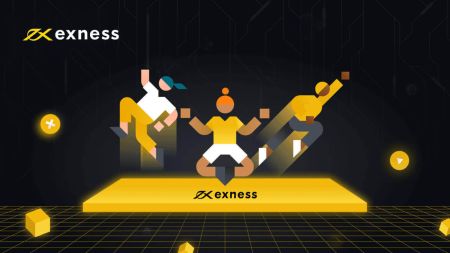របៀបចុះឈ្មោះ និងចាប់ផ្តើមការជួញដូរជាមួយគណនីសាកល្បងនៅលើ Exness
មគ្គុទ្ទេសក៍នេះនឹងនាំអ្នកឆ្លងកាត់ដំណើរការនៃការចុះឈ្មោះគណនីសាកល្បងនៅលើ Exness និងការចាប់ផ្តើមជាមួយនឹងការជួញដូរដែលធានាថាអ្នកអាចអនុវត្តប្រកបដោយប្រសិទ្ធភាព និងរៀបចំសម្រាប់សេណារីយ៉ូការជួញដូរពិតប្រាកដ។
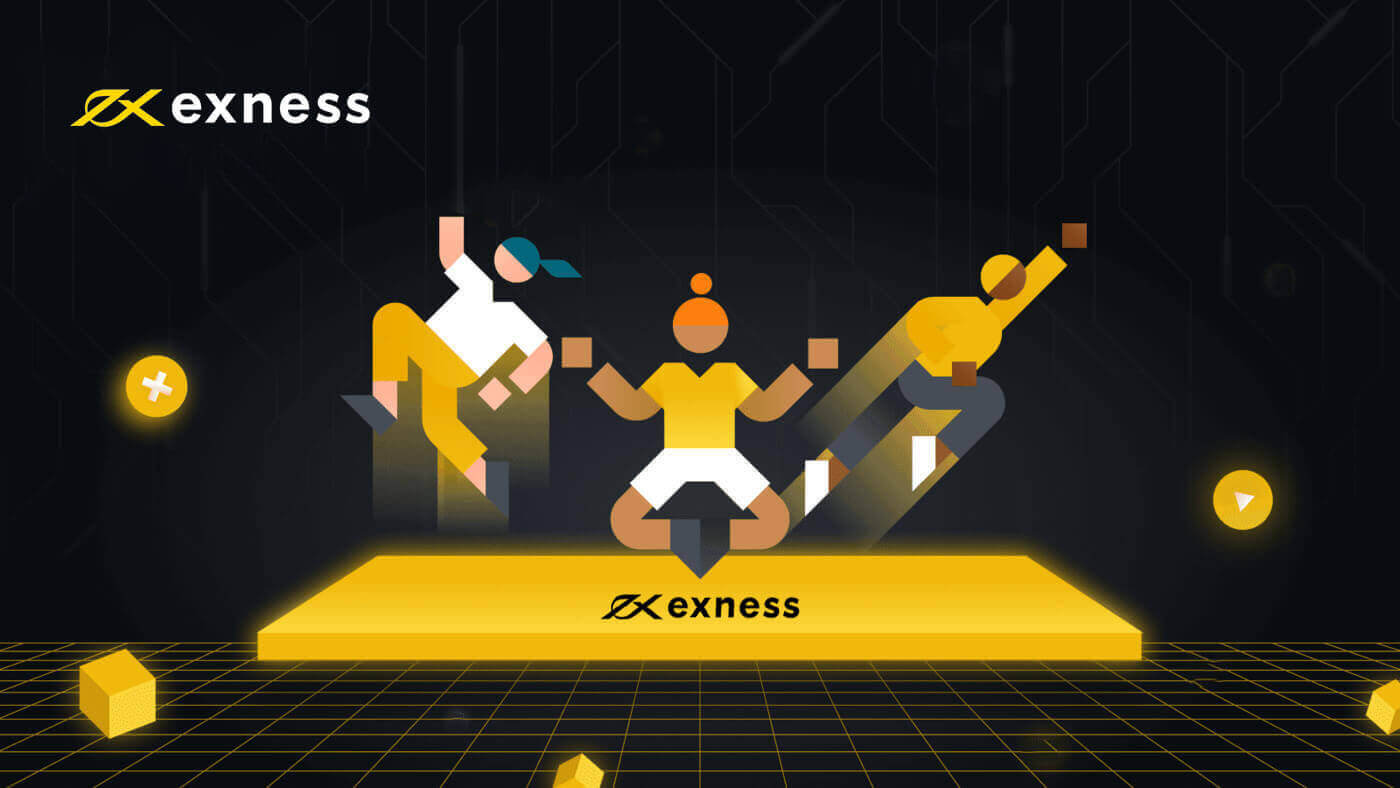
របៀបចុះឈ្មោះគណនីសាកល្បង
របៀបចុះឈ្មោះគណនីសាកល្បង [គេហទំព័រ]
របៀបចុះឈ្មោះគណនី
1. ដើម្បីបើកគណនី Exness Demo សូមចុចប៊ូតុង " បើកគណនី " ដែលមានទីតាំងនៅជ្រុងខាងស្តាំខាងលើនៃគេហទំព័រ។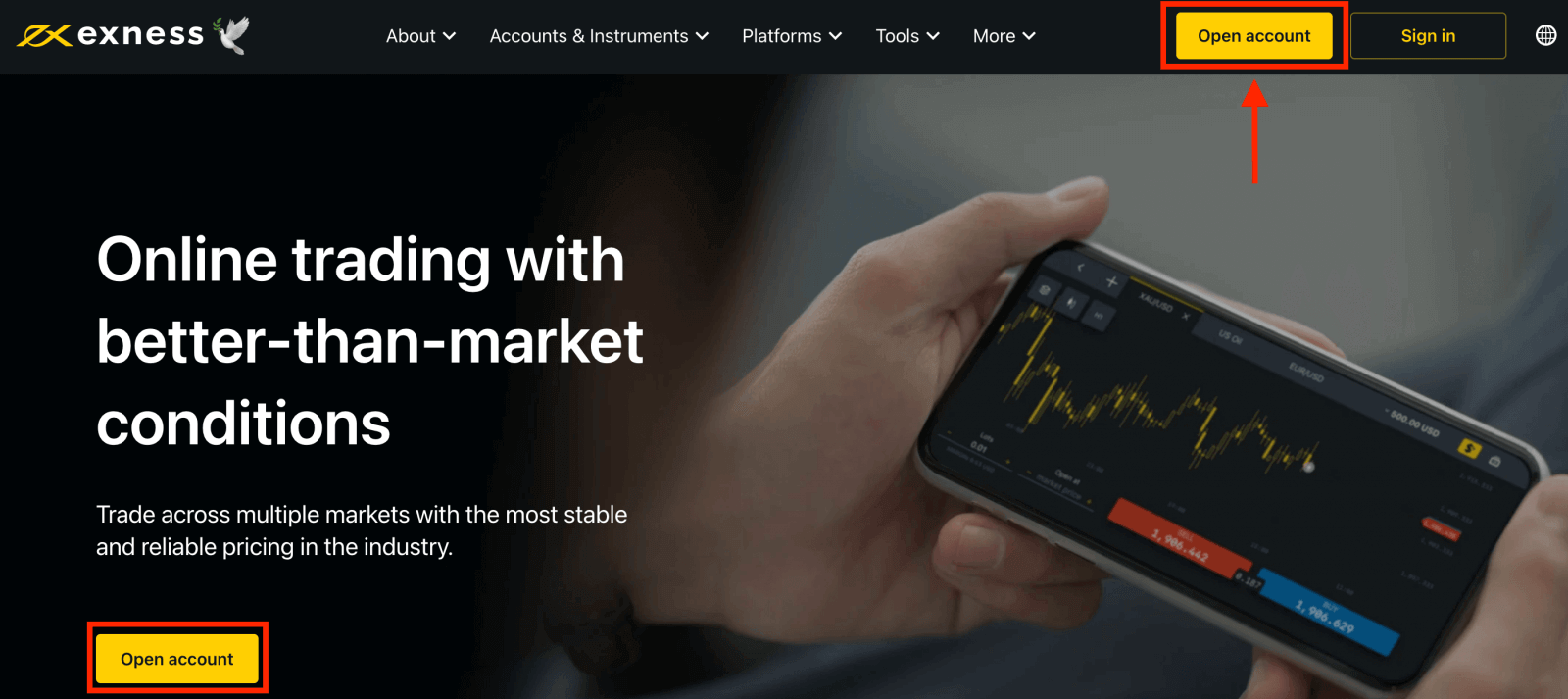
2. អ្នកនឹងឃើញទម្រង់ចុះឈ្មោះដែលសុំឱ្យអ្នកបំពេញព័ត៌មានលម្អិតរបស់អ្នក៖
- ជ្រើសរើស ប្រទេសរស់នៅ របស់អ្នក ; វាមិនអាចផ្លាស់ប្តូរបានទេ ហើយនឹងកំណត់ថា សេវាកម្មទូទាត់ ណាមួយ មានសម្រាប់អ្នក។
- បញ្ចូល អាសយដ្ឋានអ៊ីមែល របស់អ្នក ។
- បង្កើត ពាក្យសម្ងាត់ សម្រាប់គណនី Exness របស់អ្នកតាមការណែនាំដែលបានបង្ហាញ។
- បញ្ចូល លេខកូដដៃគូ (ជាជម្រើស) ដែលនឹងភ្ជាប់គណនី Exness របស់អ្នកទៅដៃគូក្នុង កម្មវិធី Exness Partnership ។
- ចំណាំ ៖ ក្នុងករណីលេខកូដដៃគូមិនត្រឹមត្រូវ ប្រអប់បញ្ចូលនេះនឹងត្រូវបានសម្អាត ដូច្នេះអ្នកអាចព្យាយាមម្តងទៀត។
- ធីកប្រអប់ ដែលប្រកាសថាអ្នកមិនមែនជាពលរដ្ឋ ឬអ្នករស់នៅសហរដ្ឋអាមេរិក ប្រសិនបើនេះអនុវត្តចំពោះអ្នក។
- ចុច បន្ត នៅពេលដែលអ្នកបានផ្តល់ព័ត៌មានចាំបាច់ទាំងអស់។
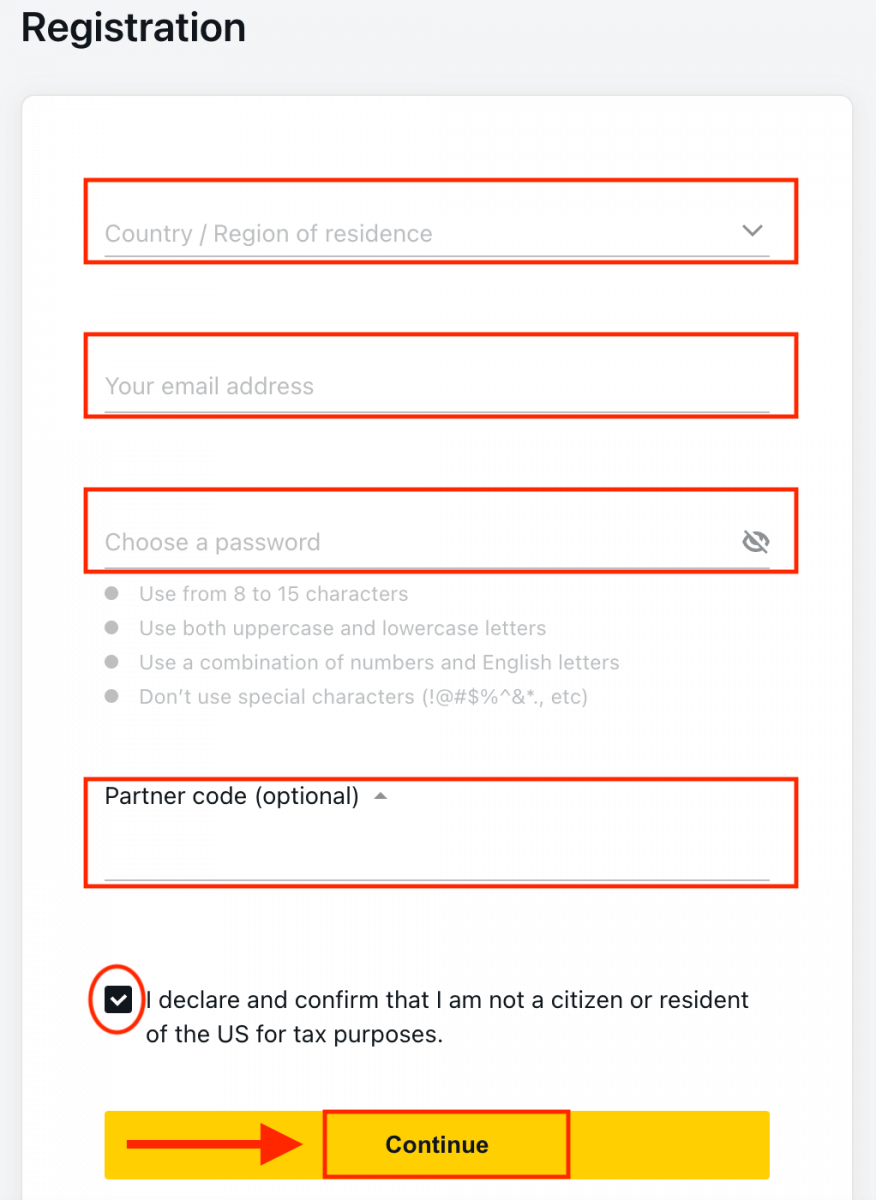
3. សូមអបអរសាទរ អ្នកបានចុះឈ្មោះគណនី Exness ថ្មីដោយជោគជ័យ ហើយនឹងត្រូវយកទៅស្ថានីយ Exness ។
អ្នកនឹងត្រូវជ្រើសរើសថាតើអ្នកចង់បើកគណនីសាកល្បងពិតប្រាកដ ឬឥតគិតថ្លៃ។ គណនីពិតប្រើលុយពិត ខណៈពេលដែលគណនីសាកល្បងអនុញ្ញាតឱ្យអ្នកប្រើរូបិយប័ណ្ណនិម្មិតដោយគ្មានហានិភ័យ។ ខណៈពេលដែលអ្នកមិនអាចដកប្រាក់ពីគណនីសាកល្បង។ ចុចប៊ូតុង " គណនីសាកល្បង " ដើម្បីជួញដូរជាមួយគណនីសាកល្បង
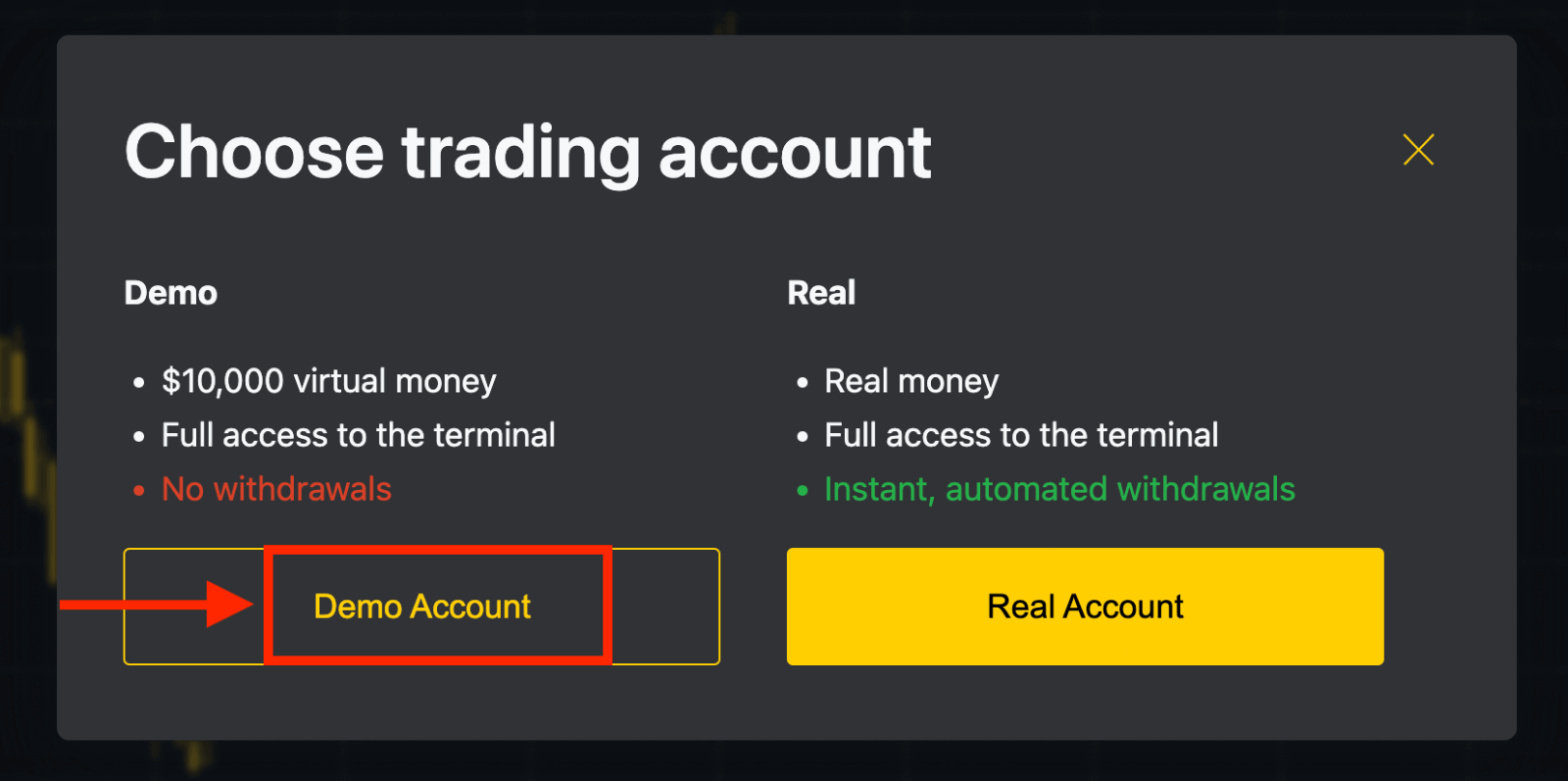
$10,000 ក្នុងគណនីសាកល្បង អនុញ្ញាតឱ្យអ្នកអនុវត្តបានច្រើនតាមដែលអ្នកត្រូវការដោយឥតគិតថ្លៃ។ អ្នកនឹងអាចអនុវត្តយុទ្ធសាស្ត្រ និងស្គាល់វេទិកាដោយគ្មានការរំខាន។
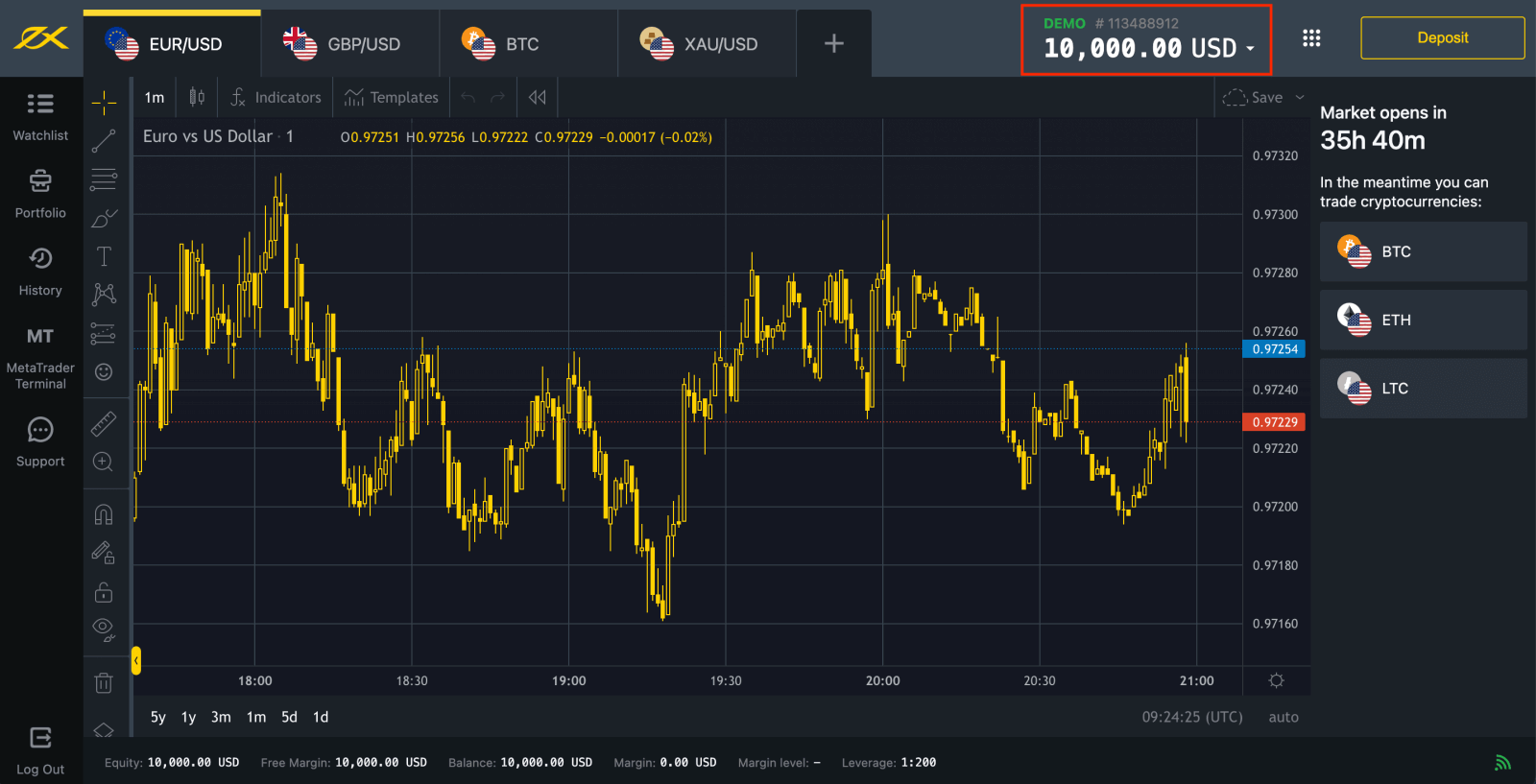
ឬចុចប៊ូតុងពណ៌លឿង " គណនីពិត " ដើម្បីជួញដូរជាមួយគណនីពិត។
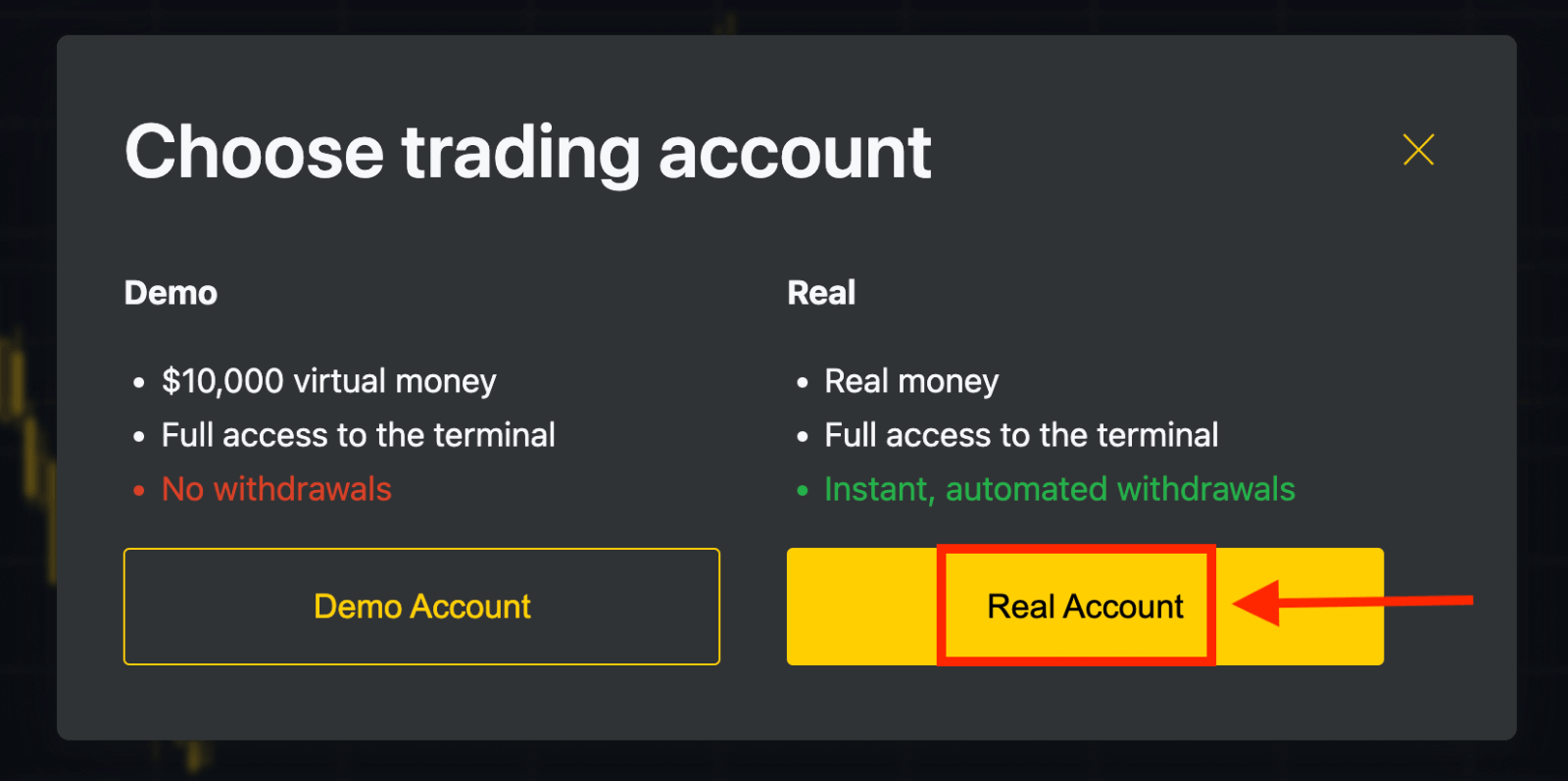
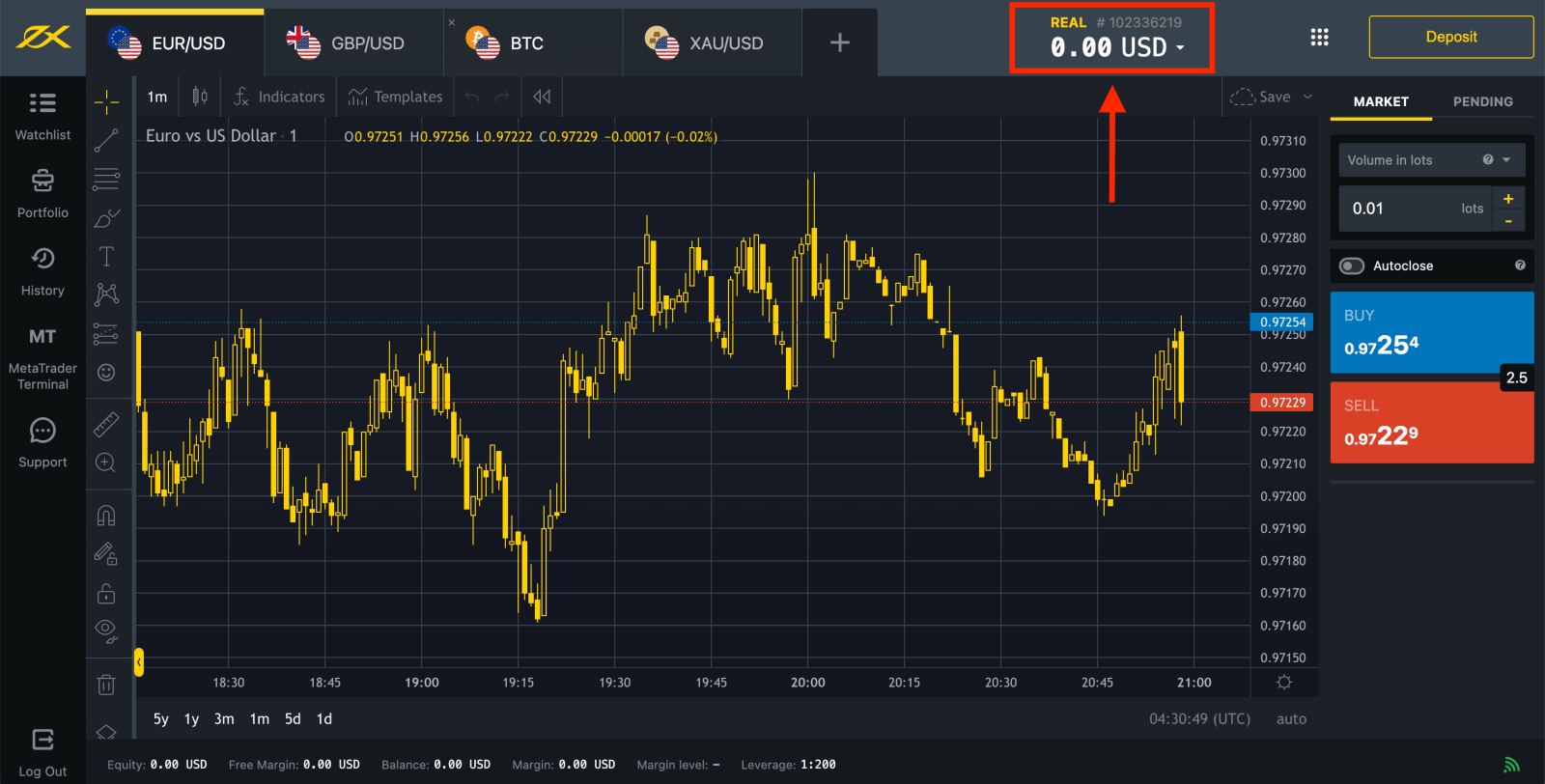
ចូលទៅកាន់ តំបន់ផ្ទាល់ខ្លួន ដើម្បីបើកគណនីជួញដូរបន្ថែម។

តាមលំនាំដើម គណនីជួញដូរពិតប្រាកដ និងគណនីជួញដូរសាកល្បង (ទាំងសម្រាប់ MT5) ត្រូវបានបង្កើតឡើងនៅក្នុងតំបន់ផ្ទាល់ខ្លួនថ្មីរបស់អ្នក។ ប៉ុន្តែវាអាចទៅរួចក្នុងការបើកគណនីជួញដូរថ្មី។ 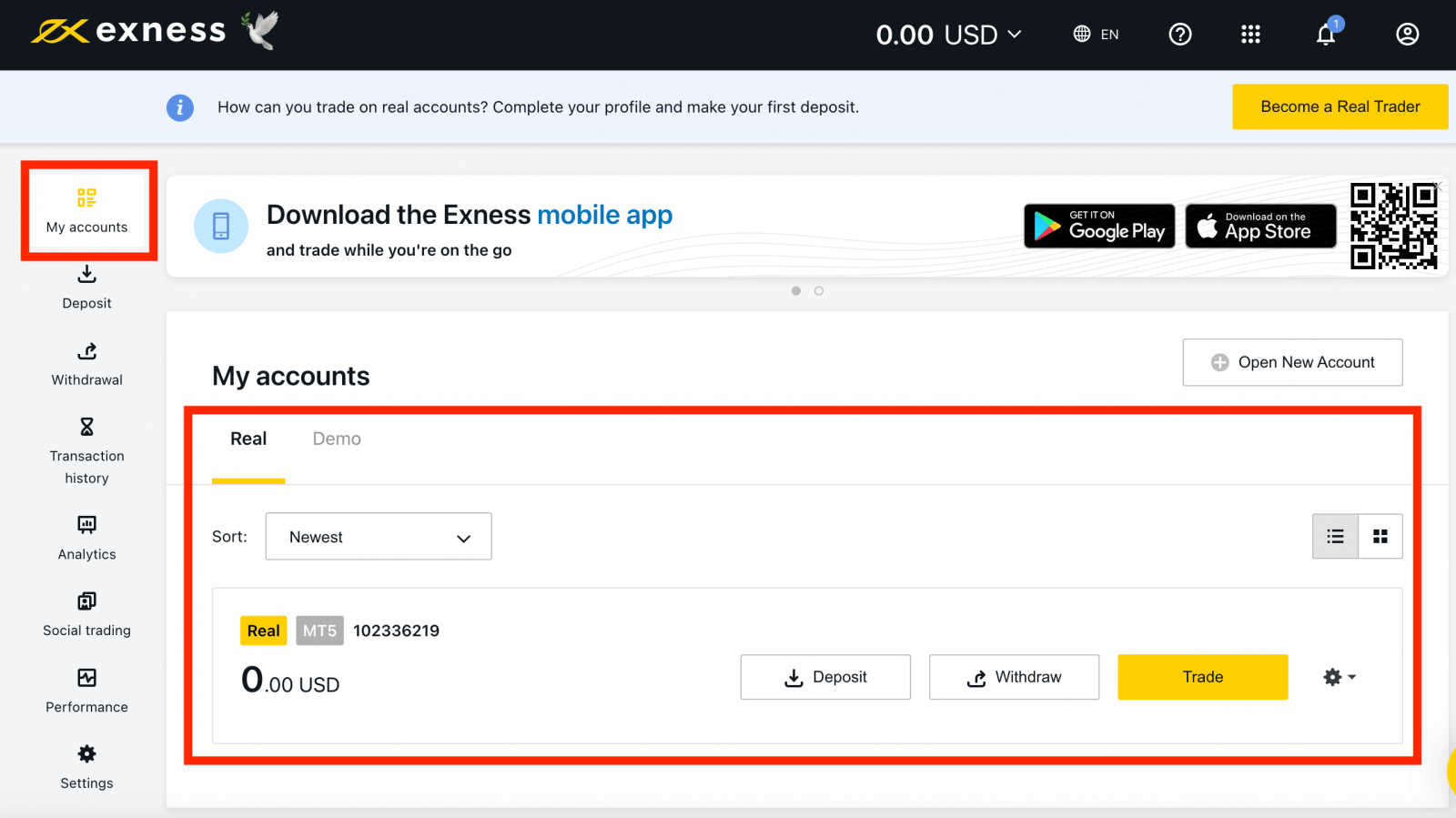
ការចុះឈ្មោះជាមួយ Exness អាចធ្វើបានគ្រប់ពេល សូម្បីតែឥឡូវនេះ!
នៅពេលដែលអ្នកបានចុះឈ្មោះ វាត្រូវបានណែនាំឱ្យអ្នក ផ្ទៀងផ្ទាត់គណនី Exness របស់អ្នកយ៉ាងពេញលេញ ដើម្បីទទួលបានសិទ្ធិចូលប្រើគ្រប់មុខងារដែលមានសម្រាប់តែតំបន់ផ្ទាល់ខ្លួនដែលបានផ្ទៀងផ្ទាត់ពេញលេញប៉ុណ្ណោះ។
របៀបបង្កើតគណនីជួញដូរថ្មី។
នេះជារបៀប៖
1. ពី តំបន់ផ្ទាល់ខ្លួន ថ្មីរបស់អ្នក ចុច បើកគណនីថ្មី នៅក្នុងតំបន់ 'គណនីរបស់ខ្ញុំ' ។ 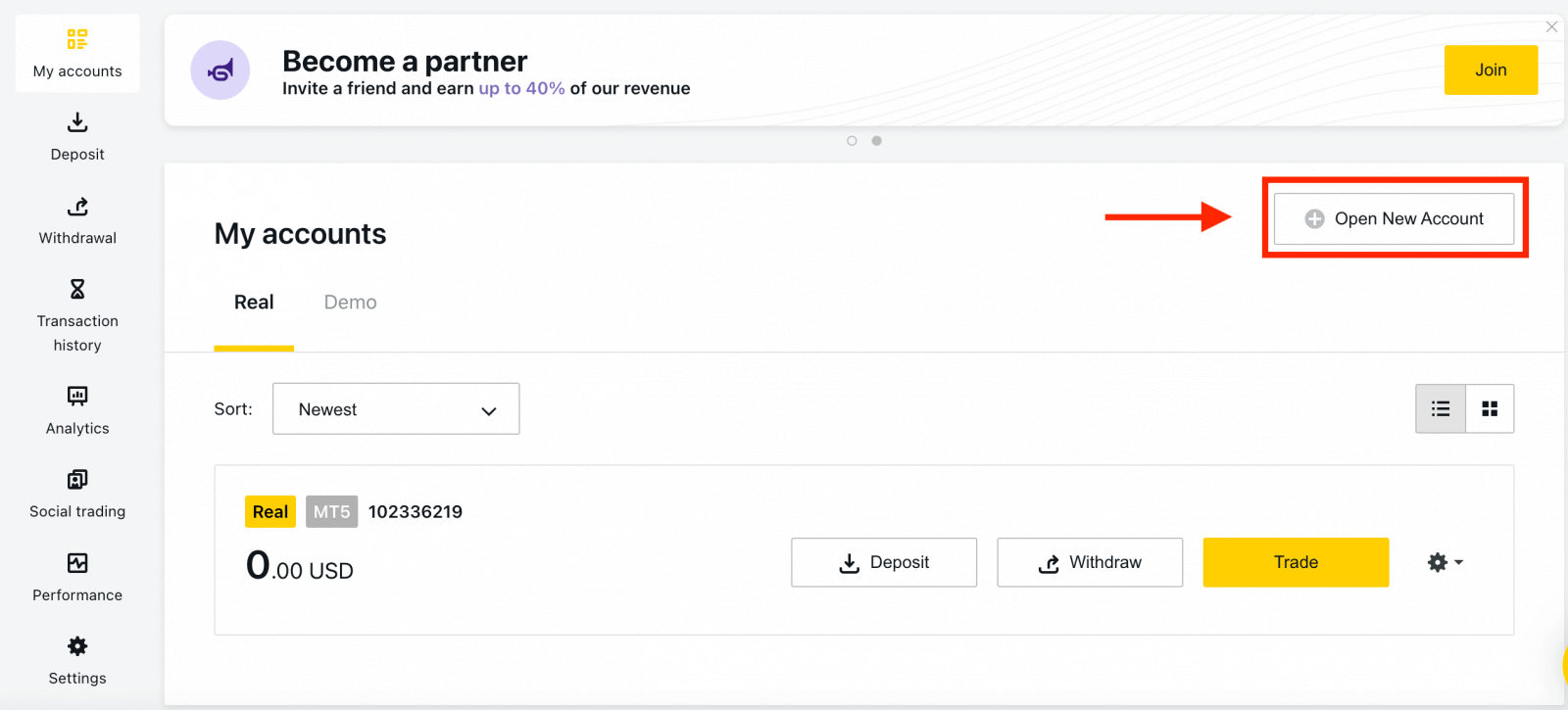
2. ជ្រើសរើសពីប្រភេទគណនីជួញដូរដែលមាន ហើយថាតើអ្នកចូលចិត្តគណនីពិត ឬគណនីសាកល្បង។ 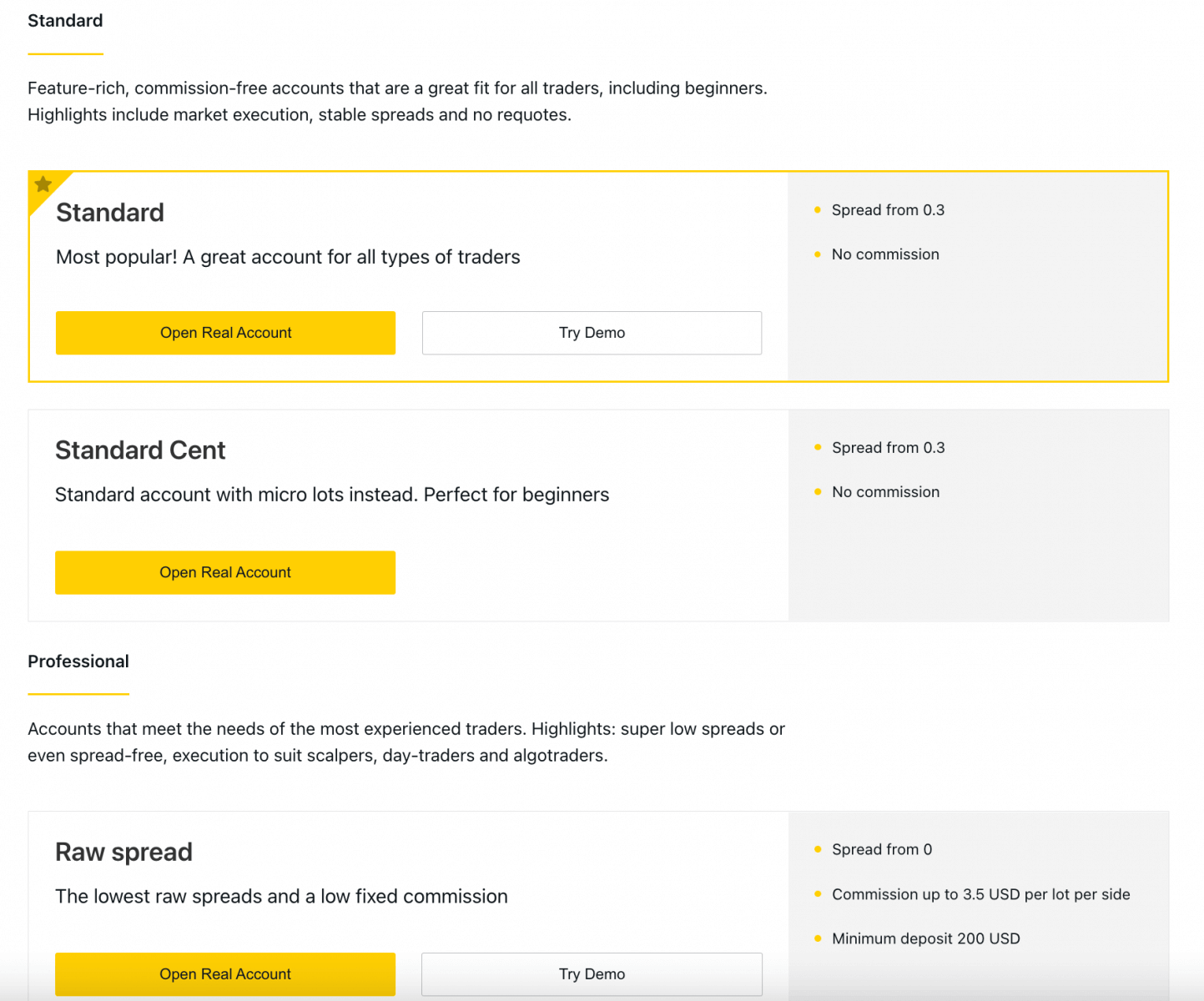
3. អេក្រង់បន្ទាប់បង្ហាញការកំណត់ដូចខាងក្រោម៖
- ឱកាសមួយទៀតដើម្បីជ្រើសរើស គណនី ពិត ឬ សាកល្បង ។
- ជម្រើសរវាង ស្ថានីយជួញដូរ MT4 និង MT5 ។
- កំណត់ អានុភាពអតិបរមារបស់អ្នក។
- ជ្រើសរើស រូបិយប័ណ្ណគណនី របស់អ្នក (ចំណាំថាវាមិនអាចត្រូវបានផ្លាស់ប្តូរសម្រាប់គណនីជួញដូរនេះនៅពេលដែលបានកំណត់)។
- បង្កើត ឈ្មោះហៅក្រៅ សម្រាប់គណនីជួញដូរនេះ។
- កំណត់ពាក្យសម្ងាត់គណនីជួញដូរ។
- ចុច បង្កើតគណនីមួយ នៅពេលដែលអ្នកពេញចិត្តនឹងការកំណត់របស់អ្នក។
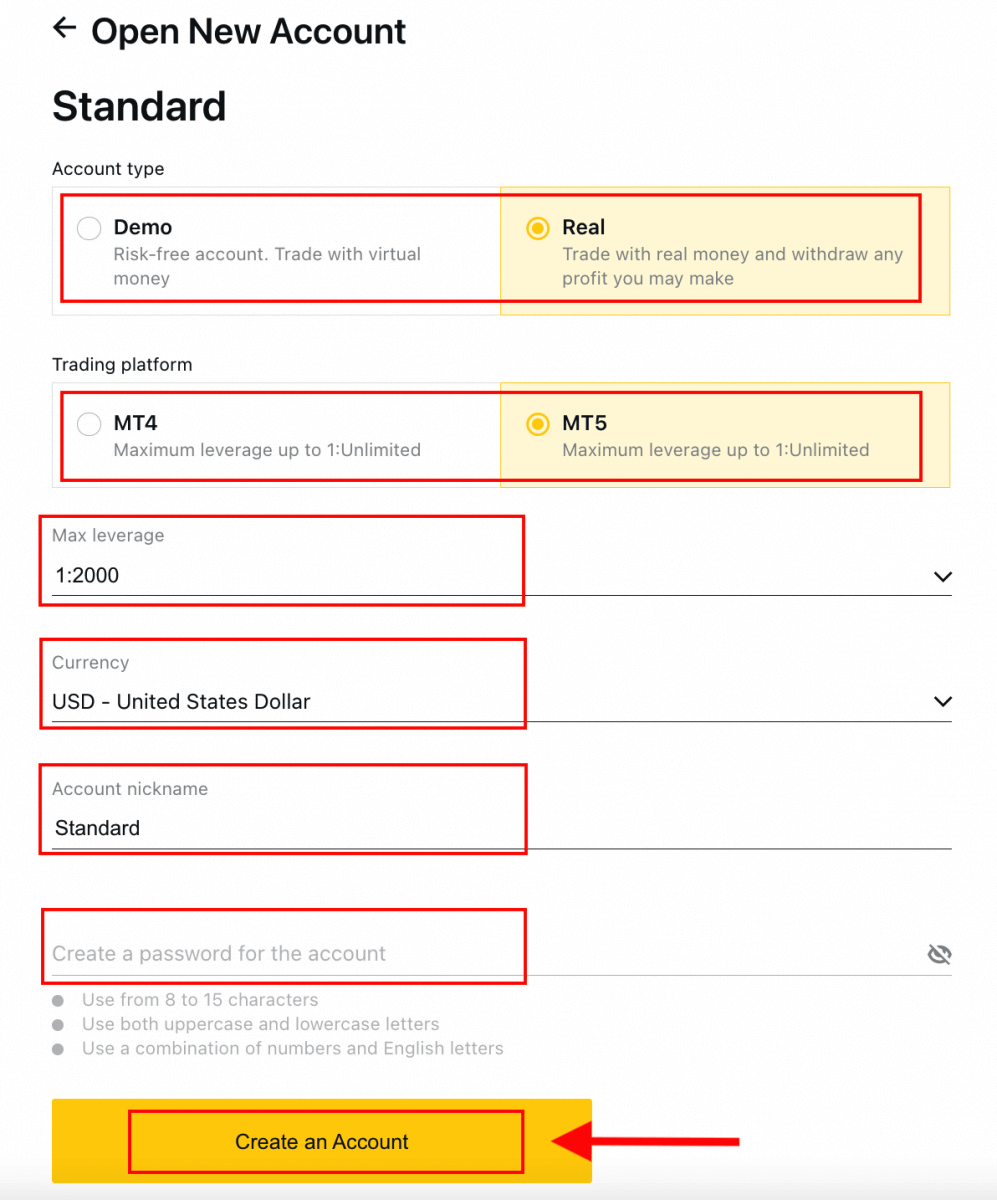
4. គណនីជួញដូរថ្មីរបស់អ្នកនឹងបង្ហាញនៅក្នុងផ្ទាំង 'គណនីរបស់ខ្ញុំ' ។ 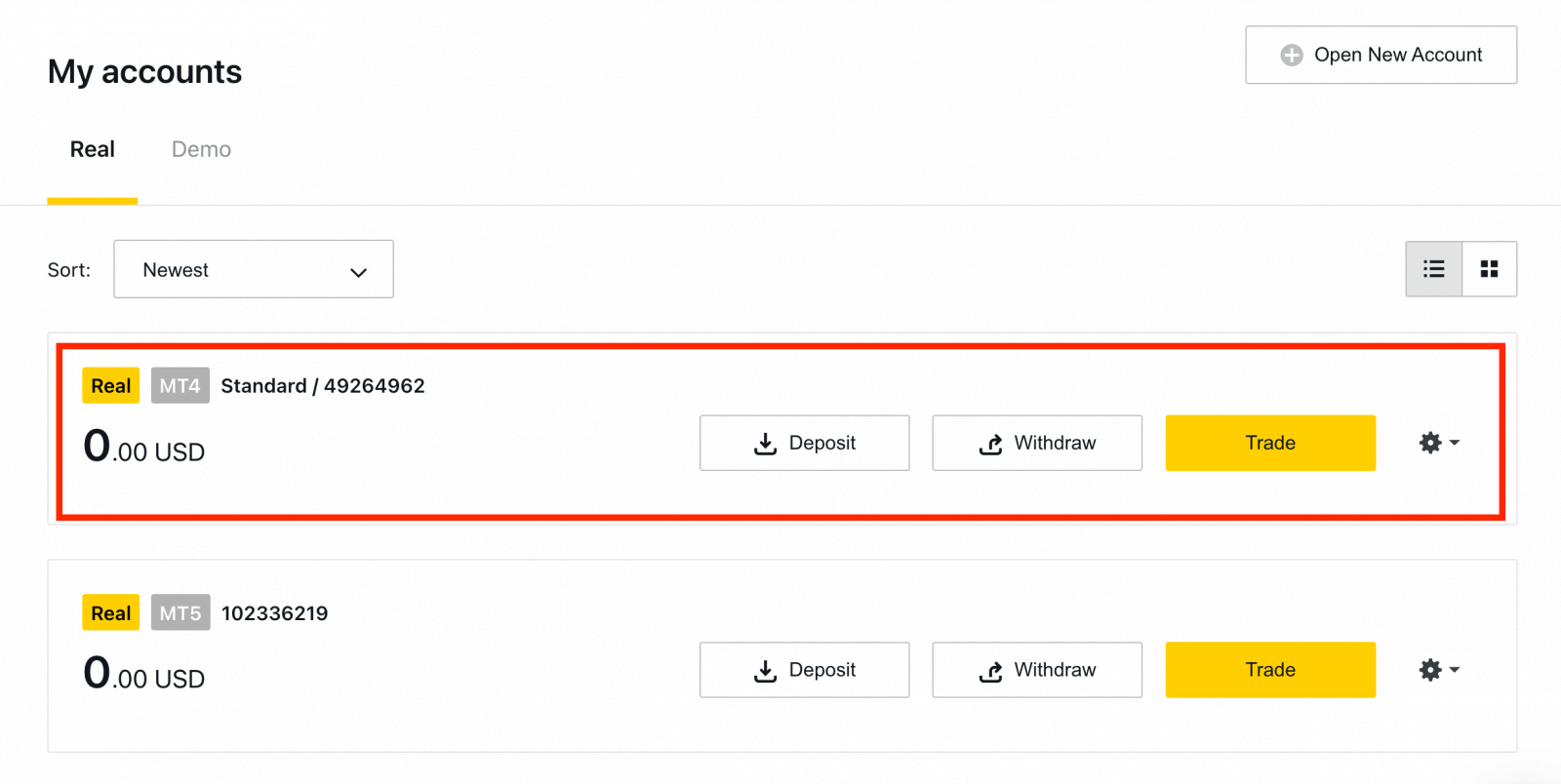
សូមអបអរសាទរអ្នកបានបើកគណនីជួញដូរថ្មីមួយ។
របៀបដាក់ប្រាក់នៅក្នុង Exness
របៀបចុះឈ្មោះគណនីសាកល្បង [កម្មវិធី]
ដំឡើងនិងចុះឈ្មោះ
1. ជាដំបូង សូមទាញយកកម្មវិធី Exness Trader ពី App Store ឬ Google Play ។2. ដំឡើង និងផ្ទុក Exness Trader ។
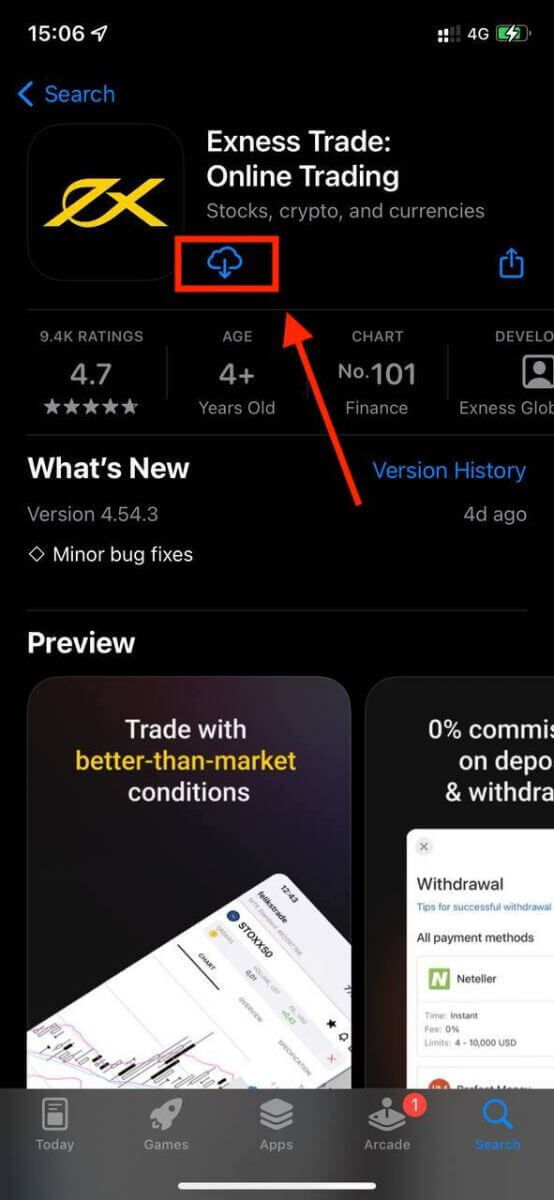
3. ប៉ះ ចុះឈ្មោះ ។
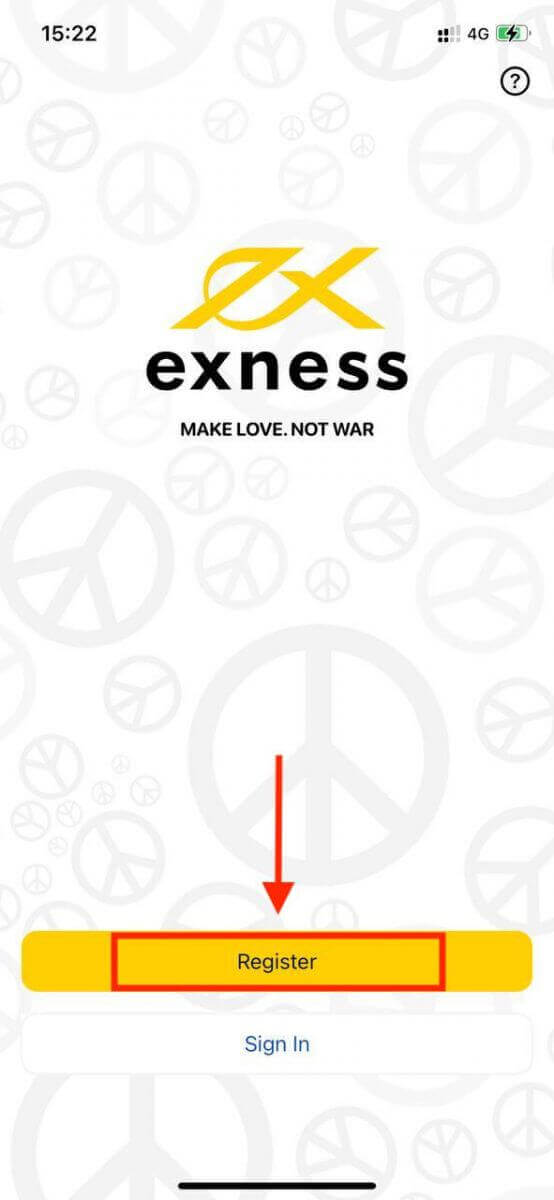
4. ប៉ះ ផ្លាស់ប្តូរប្រទេស/តំបន់ ដើម្បីជ្រើសរើសប្រទេសស្នាក់នៅរបស់អ្នកពីបញ្ជី បន្ទាប់មកចុច បន្ត ។
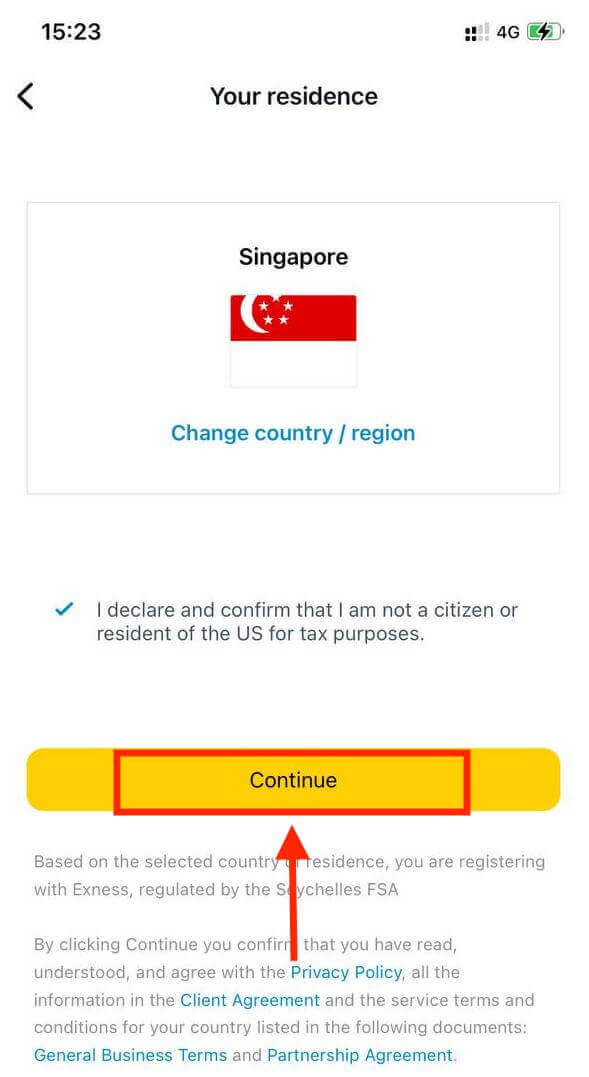
5. បញ្ចូលអាសយដ្ឋានអ៊ីមែលរបស់អ្នក ហើយ បន្ត ។
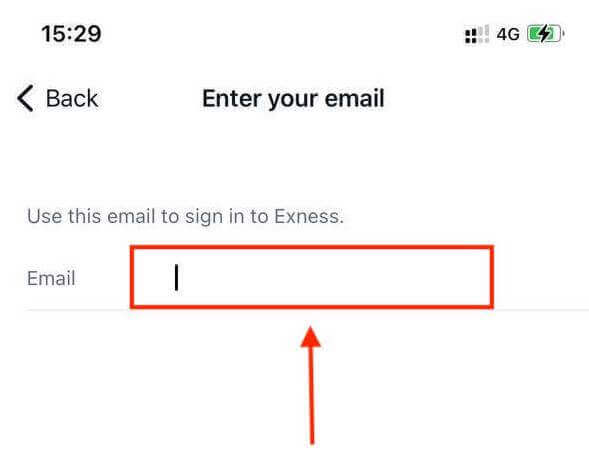
6. បង្កើតពាក្យសម្ងាត់ដែលត្រូវនឹងតម្រូវការ។ ប៉ះ បន្ត ។
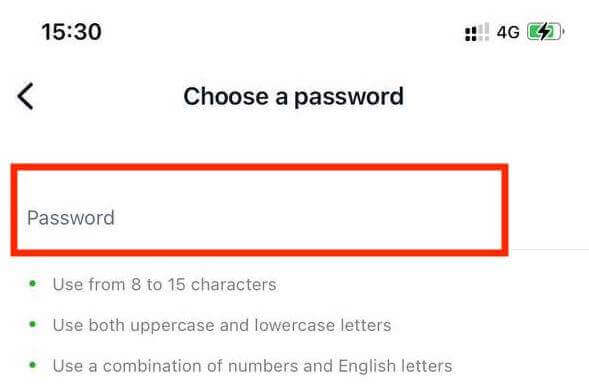
7. ផ្តល់លេខទូរស័ព្ទរបស់អ្នក រួចចុច ផ្ញើលេខកូដមកខ្ញុំ ។
8. បញ្ចូលលេខកូដផ្ទៀងផ្ទាត់ 6 ខ្ទង់ដែលបានផ្ញើទៅកាន់លេខទូរស័ព្ទរបស់អ្នក បន្ទាប់មកចុច បន្ត ។ អ្នកអាចចុច ផ្ញើលេខកូដមកខ្ញុំវិញបាន ប្រសិនបើអស់ពេល។
9. បង្កើតលេខកូដសម្ងាត់ 6 ខ្ទង់ ហើយបន្ទាប់មកបញ្ចូលវាម្តងទៀតដើម្បីបញ្ជាក់។ នេះមិនមែនជាជម្រើសទេ ហើយត្រូវតែបំពេញមុនពេលអ្នកអាចចូល Exness Trader ។
10. អ្នកអាចរៀបចំជីវមាត្រដោយប៉ះ អនុញ្ញាត ប្រសិនបើឧបករណ៍របស់អ្នកគាំទ្រវា ឬអ្នកអាចរំលងជំហាននេះដោយចុច មិនមែនឥឡូវនេះ ។
11. អេក្រង់ដាក់ប្រាក់នឹងត្រូវបានបង្ហាញ ប៉ុន្តែអ្នកអាចប៉ះត្រឡប់មកវិញដើម្បីត្រឡប់ទៅតំបន់សំខាន់នៃកម្មវិធី។
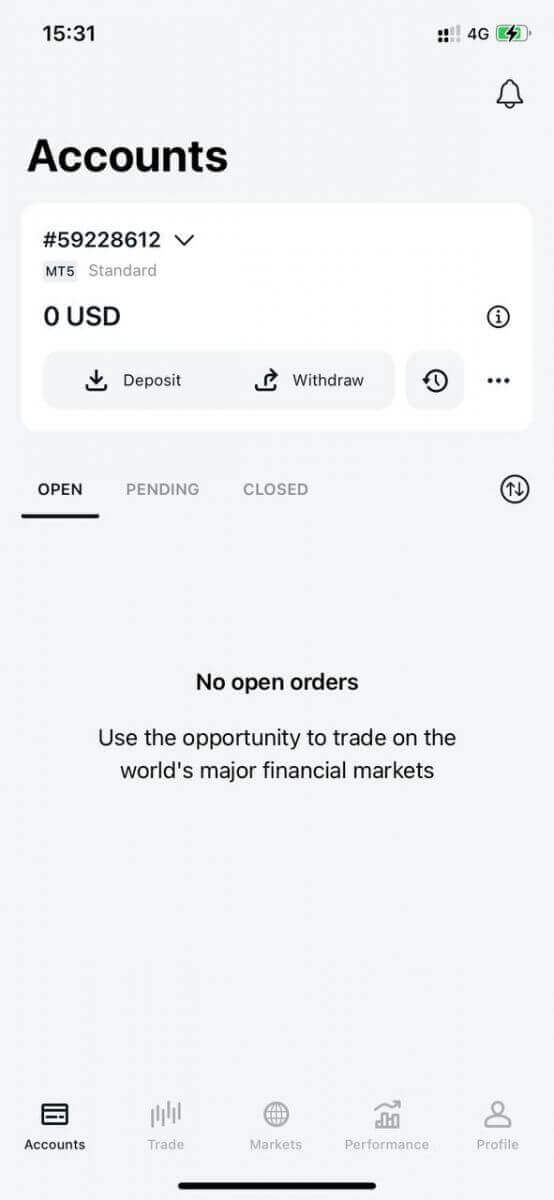
សូមអបអរសាទរ ពាណិជ្ជករ Exness ត្រូវបានបង្កើតឡើង និងរួចរាល់ក្នុងការប្រើប្រាស់។
នៅពេលចុះឈ្មោះ គណនីសាកល្បងត្រូវបានបង្កើតឡើងសម្រាប់អ្នក (ជាមួយមូលនិធិនិម្មិត 10 000 ដុល្លារ) ដើម្បីអនុវត្តការជួញដូរ។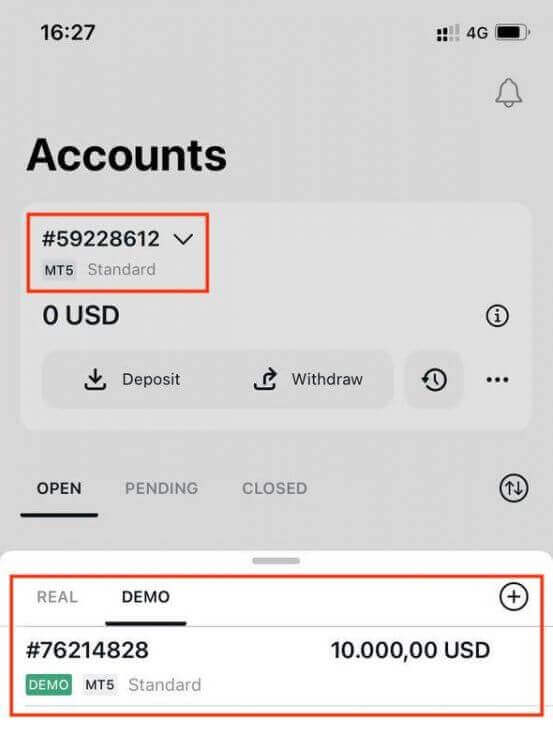
រួមជាមួយនឹងគណនីសាកល្បង គណនីពិតក៏ត្រូវបានបង្កើតឡើងសម្រាប់អ្នកនៅពេលចុះឈ្មោះ។
របៀបបង្កើតគណនីជួញដូរថ្មី។
នៅពេលដែលអ្នកបានចុះឈ្មោះតំបន់ផ្ទាល់ខ្លួនរបស់អ្នក ការបង្កើតគណនីជួញដូរគឺពិតជាសាមញ្ញណាស់។ អនុញ្ញាតឱ្យយើងនាំអ្នកពីរបៀបបង្កើតគណនីនៅលើ Exness Trader App ។ 1. ចុចលើម៉ឺនុយទម្លាក់ចុះនៅលើផ្ទាំងគណនីរបស់អ្នកនៅលើអេក្រង់មេរបស់អ្នក។
2. ចុចលើសញ្ញាបូកនៅជ្រុងខាងស្តាំ ហើយជ្រើសរើស New Real Account ឬ New Demo Account ។
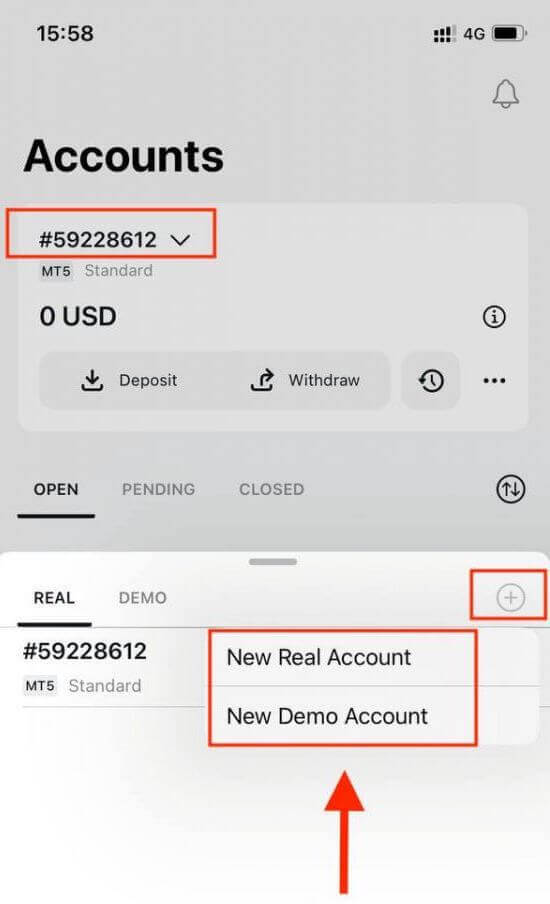
3. ជ្រើសរើសប្រភេទគណនីដែលអ្នកពេញចិត្តនៅក្រោមវាល MetaTrader 5 និង MetaTrader 4 ។
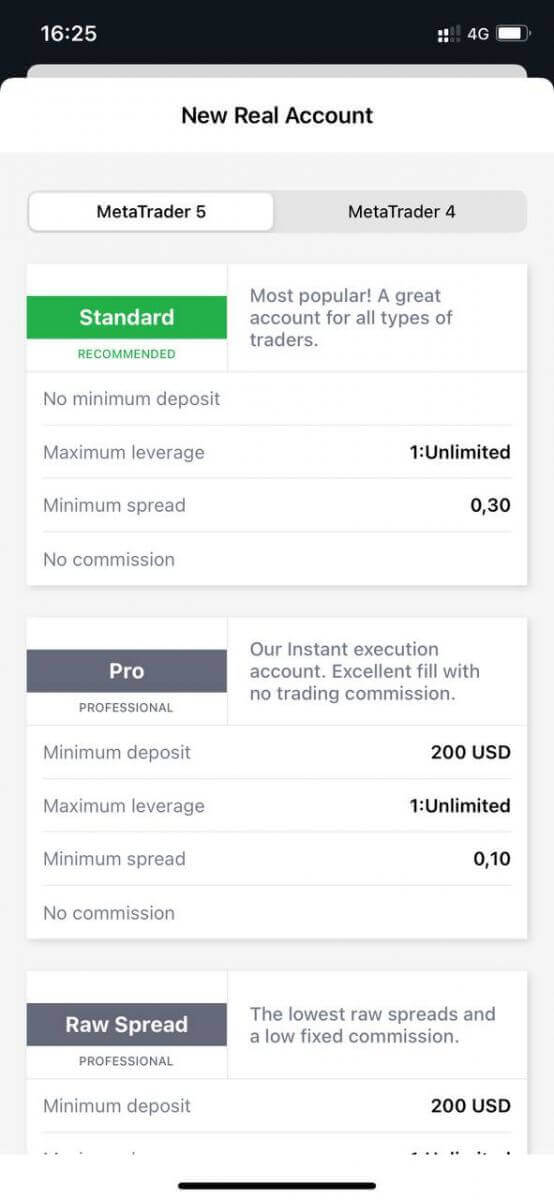
4. កំណត់ រូបិយប័ណ្ណ គណនី អានុភាព និងបញ្ចូល ឈ្មោះហៅក្រៅគណនី ។ ប៉ះ បន្ត ។
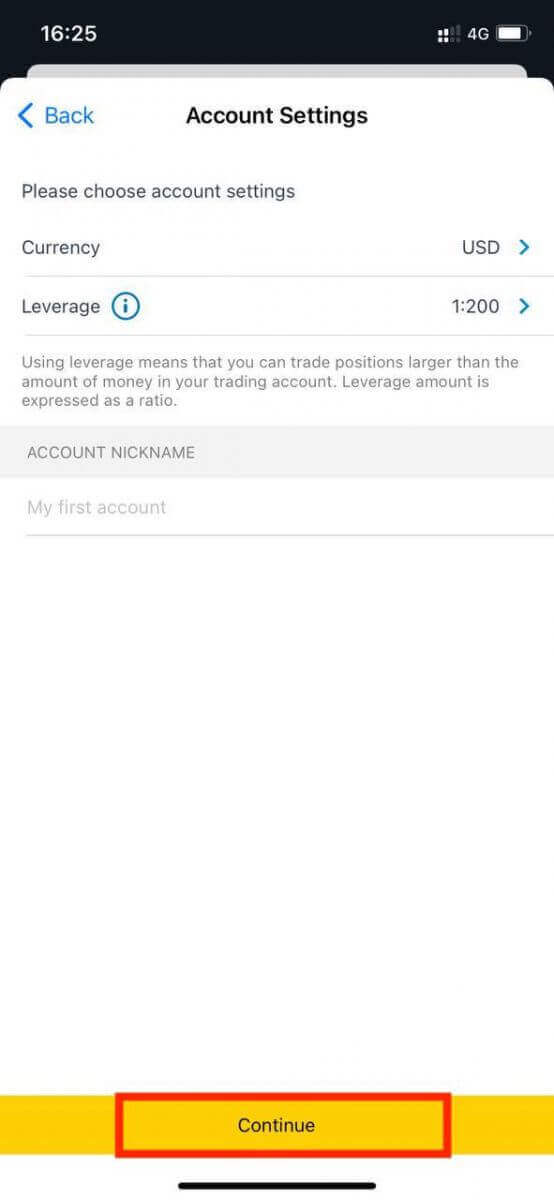
5. កំណត់ពាក្យសម្ងាត់ពាណិជ្ជកម្មតាមតម្រូវការដែលបានបង្ហាញ។
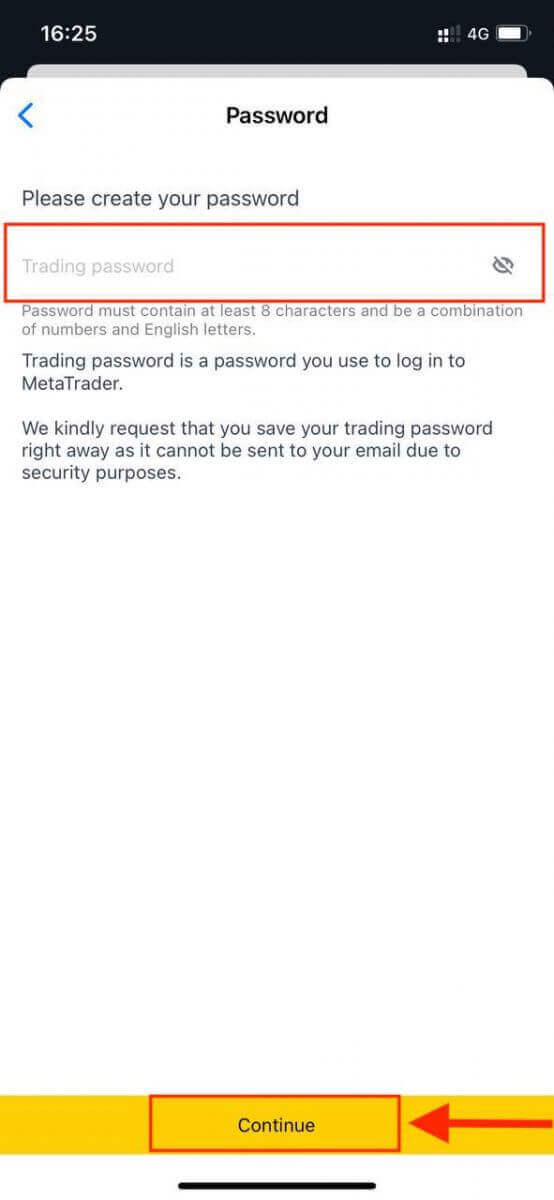
អ្នកបានបង្កើតគណនីជួញដូរដោយជោគជ័យ។ ចុច ធ្វើការដាក់ប្រាក់ ដើម្បី ជ្រើសរើសវិធីទូទាត់ប្រាក់ដើម្បីដាក់ប្រាក់ ហើយបន្ទាប់មកប៉ះ ពាណិជ្ជកម្ម។
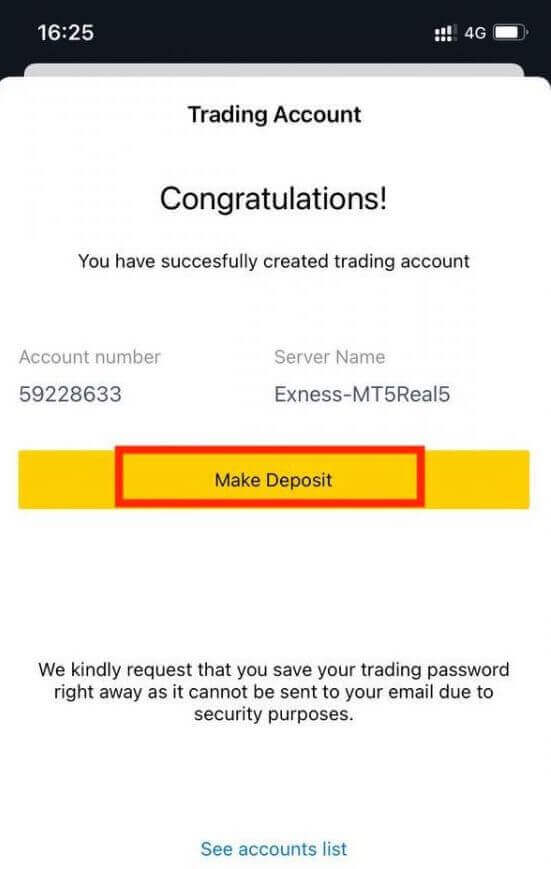
គណនីជួញដូរថ្មីរបស់អ្នកនឹងបង្ហាញខាងក្រោម។
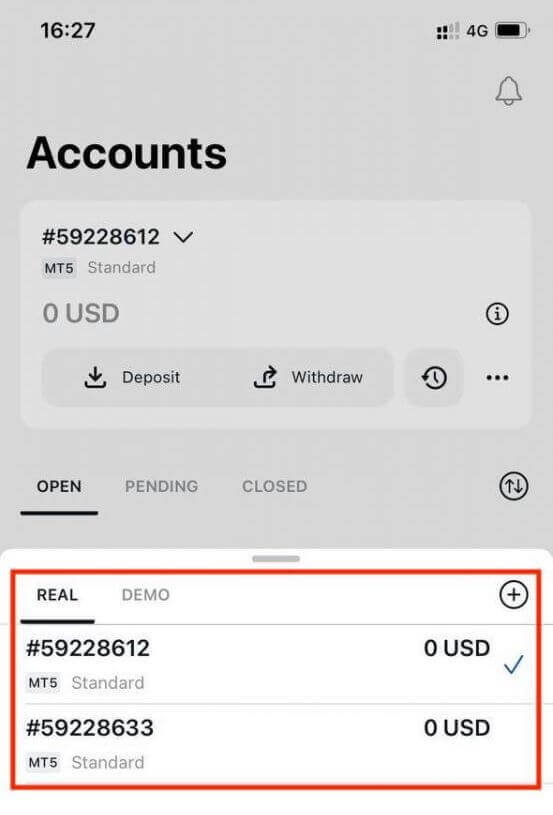
ចំណាំថារូបិយប័ណ្ណគណនីដែលបានកំណត់សម្រាប់គណនីមួយមិនអាចផ្លាស់ប្តូរបានទេនៅពេលកំណត់។ ប្រសិនបើអ្នកចង់ផ្លាស់ប្តូរឈ្មោះហៅក្រៅគណនីរបស់អ្នក អ្នកអាចធ្វើដូច្នេះបានដោយចូលទៅកាន់គេហទំព័រផ្ទាល់ខ្លួន។
តើអ្វីជាភាពខុសគ្នារវាងគណនី Real និង Demo?
ភាពខុសគ្នាសំខាន់គឺថាជាមួយ គណនី ពិត អ្នកនឹងធ្វើពាណិជ្ជកម្មជាមួយមូលនិធិពិត ខណៈពេលដែល គណនី សាកល្បង ប្រើលុយនិម្មិតដោយមិនមានតម្លៃពិតប្រាកដដើម្បីធ្វើពាណិជ្ជកម្ម។
ជាងនេះទៅទៀត លក្ខខណ្ឌទីផ្សារសម្រាប់ គណនី សាកល្បង គឺដូចគ្នាទៅនឹង គណនី ពិត ដែលធ្វើឱ្យពួកវាល្អសម្រាប់ការអនុវត្តយុទ្ធសាស្ត្ររបស់អ្នក។ លើសពីនេះ ពួកវាមានសម្រាប់គ្រប់ ប្រភេទគណនី ផ្សេងក្រៅពី Standard Cent ។
ប្រសិនបើអ្នកចង់សាកល្បងគណនីសាកល្បងសម្រាប់ខ្លួនអ្នក សូមចុះឈ្មោះ និងទទួលបានប្រាក់និម្មិត (USD 10,000) ដើម្បីអនុវត្តជាមួយភ្លាមៗ។
របៀបចាប់ផ្តើមការជួញដូរ Forex ជាមួយ Exness
របៀបដាក់ការបញ្ជាទិញថ្មីជាមួយ MT4
ចុចកណ្ដុរស្ដាំលើគំនូសតាង បន្ទាប់មកចុច "ការជួញដូរ" → ជ្រើសរើស "ការបញ្ជាទិញថ្មី" ។ឬ
ចុចពីរដងលើរូបិយប័ណ្ណ ដែលអ្នកចង់ធ្វើការបញ្ជាទិញនៅលើ MT4 ។ បង្អួចបញ្ជាទិញនឹងបង្ហាញ
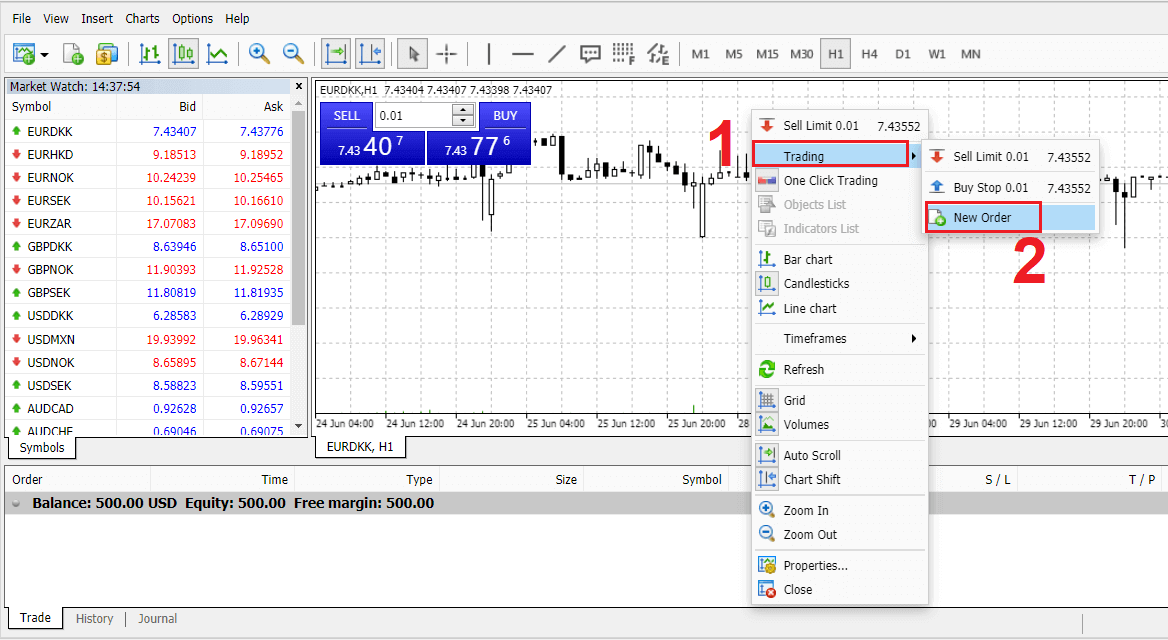
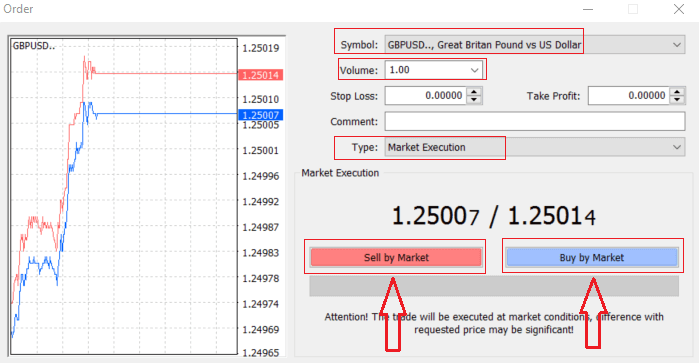
និមិត្តសញ្ញា : ពិនិត្យមើលនិមិត្តសញ្ញារូបិយប័ណ្ណដែលអ្នកចង់ធ្វើពាណិជ្ជកម្មត្រូវបានបង្ហាញក្នុងប្រអប់និមិត្តសញ្ញា
បរិមាណ : អ្នកត្រូវតែសម្រេចចិត្តលើទំហំកិច្ចសន្យារបស់អ្នក អ្នកអាចចុចលើសញ្ញាព្រួញ ហើយជ្រើសរើសបរិមាណពីជម្រើសដែលបានរាយបញ្ជីទម្លាក់ចុះ។ ប្រអប់ចុះក្រោម ឬចុចកណ្ដុរឆ្វេងក្នុងប្រអប់បរិមាណ ហើយវាយតម្លៃដែលត្រូវការ
កុំភ្លេចថាទំហំកិច្ចសន្យារបស់អ្នកប៉ះពាល់ដោយផ្ទាល់ទៅលើប្រាក់ចំណេញ ឬការបាត់បង់របស់អ្នក។
មតិយោបល់ : ផ្នែកនេះមិនមែនជាកាតព្វកិច្ចទេ ប៉ុន្តែអ្នកអាចប្រើវាដើម្បីកំណត់អត្តសញ្ញាណពាណិជ្ជកម្មរបស់អ្នកដោយបន្ថែមមតិយោបល់
ប្រភេទ : ដែលត្រូវបានកំណត់ទៅការប្រតិបត្តិទីផ្សារតាមលំនាំដើម,
- ការអនុវត្តទីផ្សារ គឺជាគំរូនៃការអនុវត្តការបញ្ជាទិញតាមតម្លៃទីផ្សារបច្ចុប្បន្ន
- Pending Order ត្រូវបានប្រើដើម្បីកំណត់តម្លៃនាពេលអនាគតដែលអ្នកមានបំណងបើកការជួញដូររបស់អ្នក។
ជាចុងក្រោយ អ្នកត្រូវសម្រេចចិត្តថាតើប្រភេទការបញ្ជាទិញណាដែលត្រូវបើក អ្នកអាចជ្រើសរើសរវាងការលក់ និងការបញ្ជាទិញ លក់
តាមទីផ្សារ ត្រូវបានបើកក្នុងតម្លៃដេញថ្លៃ និងបិទនៅតម្លៃសួរ ក្នុងប្រភេទការបញ្ជាទិញនេះ ពាណិជ្ជកម្មរបស់អ្នកអាចនាំមកនូវប្រាក់ចំណេញ ប្រសិនបើតម្លៃធ្លាក់ចុះ។
ការទិញតាមទីផ្សារ ត្រូវបានបើកក្នុងតម្លៃសួរ និងបិទនៅតម្លៃដេញថ្លៃ ដែល នៅក្នុងប្រភេទការបញ្ជាទិញនេះ ពាណិជ្ជកម្មរបស់អ្នកអាចនាំមកនូវប្រាក់ចំណេញ វាតម្លៃនឹងឡើង
នៅពេលដែលអ្នកចុចលើ ទិញ ឬលក់ ការបញ្ជាទិញរបស់អ្នកនឹងត្រូវបានដំណើរការភ្លាមៗ អ្នកអាចពិនិត្យមើលការបញ្ជាទិញរបស់អ្នកនៅក្នុង ស្ថានីយពាណិជ្ជកម្ម
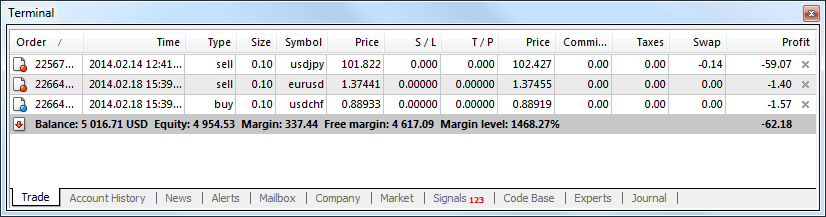
របៀបដាក់ការបញ្ជាទិញដែលមិនទាន់សម្រេចជាមួយ MT4
តើការបញ្ជាទិញមិនទាន់សម្រេចប៉ុន្មាន
មិនដូចការបញ្ជាទិញភ្លាមៗទេ ដែលការជួញដូរត្រូវបានដាក់នៅតម្លៃទីផ្សារបច្ចុប្បន្ន ការបញ្ជាទិញដែលមិនទាន់សម្រេចអនុញ្ញាតឱ្យអ្នកកំណត់ការបញ្ជាទិញដែលត្រូវបានបើកនៅពេលដែលតម្លៃឈានដល់កម្រិតដែលពាក់ព័ន្ធ ដែលជ្រើសរើសដោយអ្នក។ មានការបញ្ជាទិញដែលមិនទាន់សម្រេចចំនួនបួនប្រភេទ ប៉ុន្តែយើងអាចដាក់ជាក្រុមជាពីរប្រភេទចម្បងៗ៖
- ការបញ្ជាទិញរំពឹងថានឹងបំបែកកម្រិតទីផ្សារជាក់លាក់មួយ។
- ការបញ្ជាទិញរំពឹងថានឹងត្រលប់មកវិញពីកម្រិតទីផ្សារជាក់លាក់មួយ។
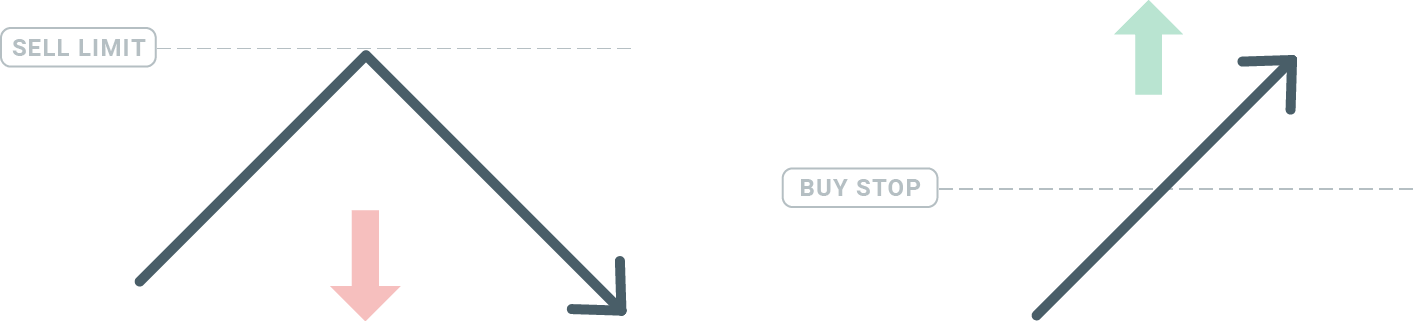
បញ្ជាទិញបញ្ឈប់
បញ្ជាទិញបញ្ឈប់អនុញ្ញាតឱ្យអ្នកកំណត់ការបញ្ជាទិញលើសពីតម្លៃទីផ្សារបច្ចុប្បន្ន។ នេះមានន័យថា ប្រសិនបើតម្លៃទីផ្សារបច្ចុប្បន្នគឺ $20 ហើយ Buy Stop របស់អ្នកគឺ $22 នោះការទិញ ឬទីតាំងយូរនឹងត្រូវបានបើកនៅពេលដែលទីផ្សារឈានដល់តម្លៃនោះ។
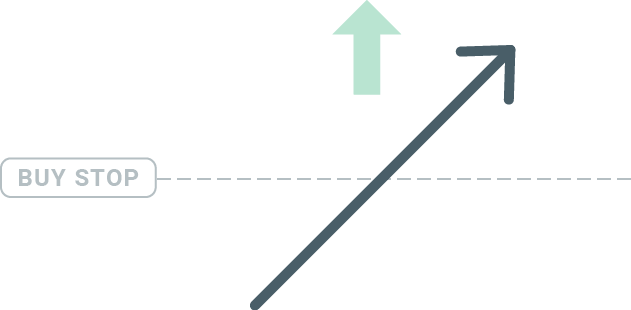
លក់បញ្ឈប់
ការបញ្ជាទិញលក់បញ្ឈប់អនុញ្ញាតឱ្យអ្នកកំណត់លំដាប់លក់ក្រោមតម្លៃទីផ្សារបច្ចុប្បន្ន។ ដូច្នេះប្រសិនបើតម្លៃទីផ្សារបច្ចុប្បន្នគឺ $20 ហើយតម្លៃ Sell Stop របស់អ្នកគឺ $18 នោះ ទីតាំងលក់ ឬ 'ខ្លី' នឹងត្រូវបានបើកនៅពេលដែលទីផ្សារឈានដល់តម្លៃនោះ។
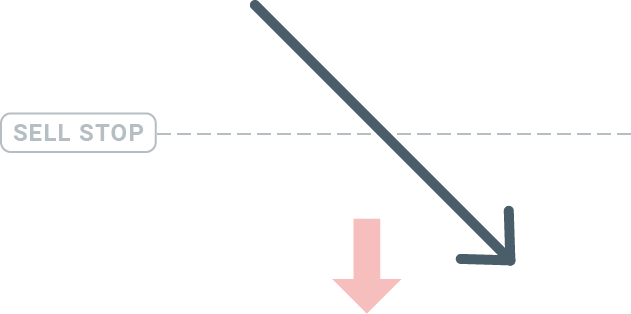
Buy Limit
ផ្ទុយពីការឈប់ទិញ ការបញ្ជាទិញដែនកំណត់ទិញអនុញ្ញាតឱ្យអ្នកកំណត់ការបញ្ជាទិញក្រោមតម្លៃទីផ្សារបច្ចុប្បន្ន។ នេះមានន័យថា ប្រសិនបើតម្លៃទីផ្សារបច្ចុប្បន្នគឺ $20 ហើយតម្លៃ Buy Limit របស់អ្នកគឺ $18 នោះនៅពេលដែលទីផ្សារឈានដល់កម្រិតតម្លៃ $18 នោះទីតាំងទិញនឹងត្រូវបានបើក។
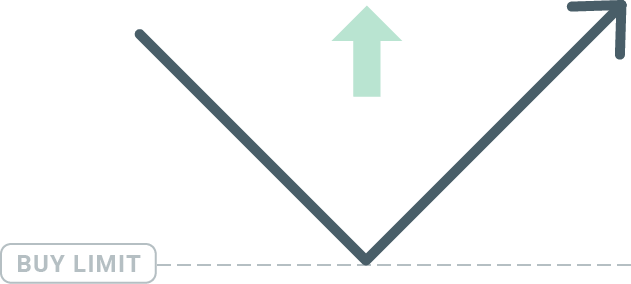
Sell Limit
ជាចុងក្រោយ លំដាប់ Sell Limit អនុញ្ញាតឱ្យអ្នកកំណត់លំដាប់លក់លើសពីតម្លៃទីផ្សារបច្ចុប្បន្ន។ ដូច្នេះប្រសិនបើតម្លៃទីផ្សារបច្ចុប្បន្នគឺ $20 ហើយតម្លៃកំណត់ Sell Limit គឺ $22 បន្ទាប់មកនៅពេលដែលទីផ្សារឈានដល់កម្រិតតម្លៃ $22 នោះទីតាំងលក់នឹងត្រូវបានបើកនៅលើទីផ្សារនេះ។
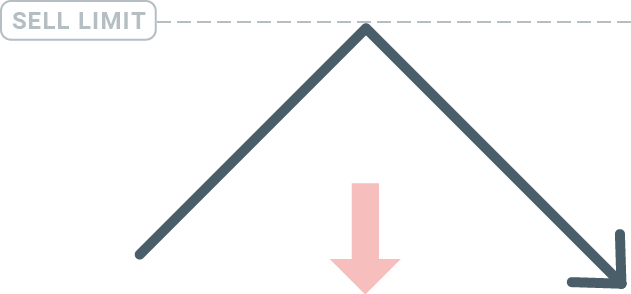
ការបើកការបញ្ជាទិញដែលមិនទាន់សម្រេច
អ្នកអាចបើកការបញ្ជាទិញថ្មីដែលមិនទាន់សម្រេចបានដោយគ្រាន់តែចុចពីរដងលើឈ្មោះទីផ្សារនៅលើម៉ូឌុល Market Watch ។ នៅពេលដែលអ្នកធ្វើដូច្នេះ បង្អួចបញ្ជាទិញថ្មីនឹងបើក ហើយអ្នកនឹងអាចផ្លាស់ប្តូរប្រភេទការបញ្ជាទិញទៅជាការបញ្ជាទិញដែលមិនទាន់សម្រេច។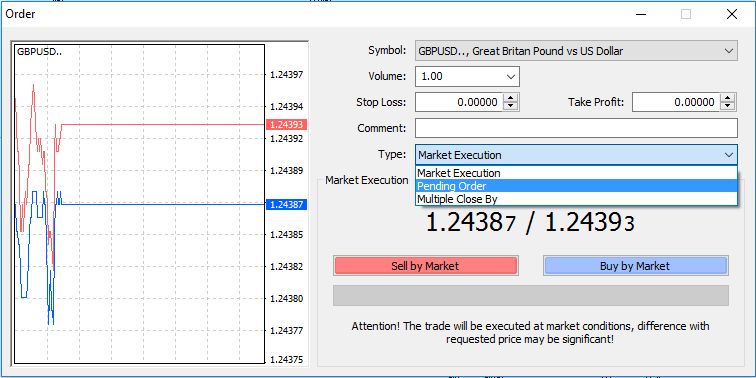
បន្ទាប់មក ជ្រើសរើសកម្រិតទីផ្សារដែលការបញ្ជាទិញមិនទាន់សម្រេចនឹងត្រូវបានធ្វើឱ្យសកម្ម។ អ្នកក៏គួរជ្រើសរើសទំហំនៃទីតាំងដោយផ្អែកលើកម្រិតសំឡេង។
បើចាំបាច់ អ្នកអាចកំណត់កាលបរិច្ឆេទផុតកំណត់ ('ផុតកំណត់')។ នៅពេលដែលប៉ារ៉ាម៉ែត្រទាំងអស់នេះត្រូវបានកំណត់ ជ្រើសរើសប្រភេទការបញ្ជាទិញដែលចង់បាន អាស្រ័យលើថាតើអ្នកចង់វែង ឬខ្លី ហើយឈប់ ឬកំណត់ ហើយជ្រើសរើសប៊ូតុង 'ទីកន្លែង'។
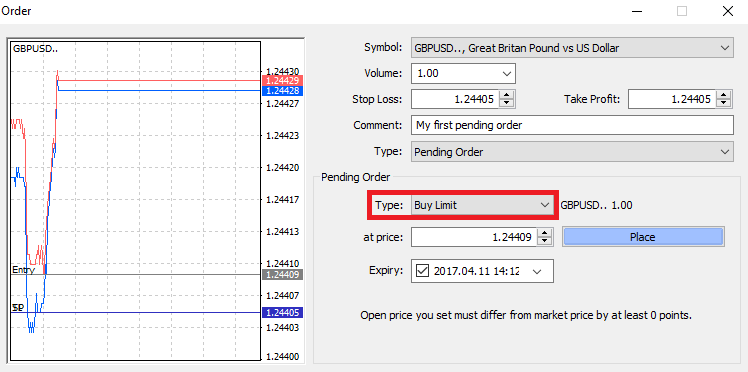
ដូចដែលអ្នកអាចឃើញការបញ្ជាទិញដែលមិនទាន់សម្រេចគឺជាលក្ខណៈពិសេសដ៏មានឥទ្ធិពលនៃ MT4 ។ ពួកវាមានប្រយោជន៍បំផុតនៅពេលដែលអ្នកមិនអាចមើលទីផ្សារជានិច្ចសម្រាប់ចំណុចចូលរបស់អ្នក ឬប្រសិនបើតម្លៃឧបករណ៍ផ្លាស់ប្តូរយ៉ាងឆាប់រហ័ស ហើយអ្នកមិនចង់ខកខានឱកាសនោះទេ។
របៀបបិទការបញ្ជាទិញជាមួយ MT4
ដើម្បីបិទទីតាំងបើកសូមចុច 'x' នៅក្នុងផ្ទាំងពាណិជ្ជកម្មក្នុងបង្អួចស្ថានីយ។
ឬចុចកណ្ដុរស្ដាំលើលំដាប់ជួរនៅលើគំនូសតាង ហើយជ្រើសរើស 'បិទ'។
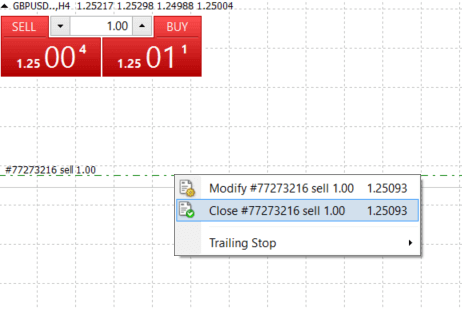
ប្រសិនបើអ្នកចង់បិទតែផ្នែកមួយនៃទីតាំង សូមចុចកណ្ដុរស្ដាំលើលំដាប់បើក ហើយជ្រើសរើស 'កែប្រែ'។ បន្ទាប់មក នៅក្នុងវាល ប្រភេទ ជ្រើសរើសការប្រតិបត្តិភ្លាមៗ ហើយជ្រើសរើសផ្នែកណាមួយនៃទីតាំងដែលអ្នកចង់បិទ។
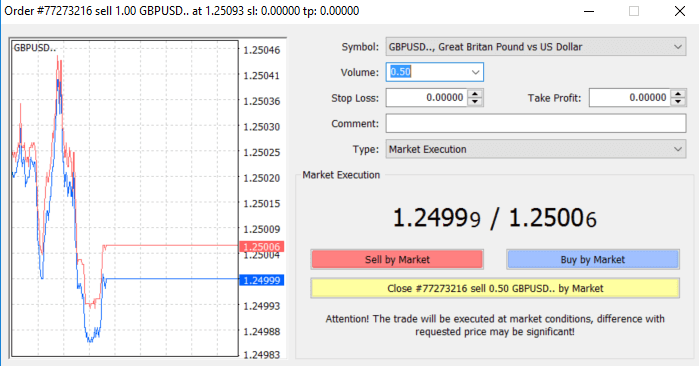
ដូចដែលអ្នកបានឃើញ ការបើក និងបិទការជួញដូររបស់អ្នកនៅលើ MT4 គឺវិចារណញាណណាស់ ហើយវាគ្រាន់តែចុចតែម្តងប៉ុណ្ណោះ។
ការប្រើប្រាស់ Stop Loss, Take Profit និង Trailing Stop ជាមួយ MT4
គន្លឹះមួយក្នុងការសម្រេចបានជោគជ័យក្នុងទីផ្សារហិរញ្ញវត្ថុក្នុងរយៈពេលវែងគឺការគ្រប់គ្រងហានិភ័យប្រកបដោយការប្រុងប្រយ័ត្ន។ នោះហើយជាមូលហេតុដែលបញ្ឈប់ការខាតបង់ និងយកប្រាក់ចំណេញគួរតែជាផ្នែកសំខាន់នៃការជួញដូររបស់អ្នក។ ដូច្នេះសូមមើលពីរបៀបប្រើប្រាស់ពួកវានៅលើវេទិកា MT4 របស់យើង ដើម្បីធានាថាអ្នកដឹងពីរបៀបកំណត់ហានិភ័យរបស់អ្នក និងបង្កើនសក្តានុពលពាណិជ្ជកម្មរបស់អ្នក។
កំណត់បញ្ឈប់ការបាត់បង់ និងយកប្រាក់ចំណេញ
មធ្យោបាយដំបូង និងងាយស្រួលបំផុតដើម្បីបន្ថែម Stop Loss ឬ Take Profit ទៅក្នុងពាណិជ្ជកម្មរបស់អ្នក គឺធ្វើវាភ្លាមៗ នៅពេលដាក់បញ្ជាទិញថ្មី។ 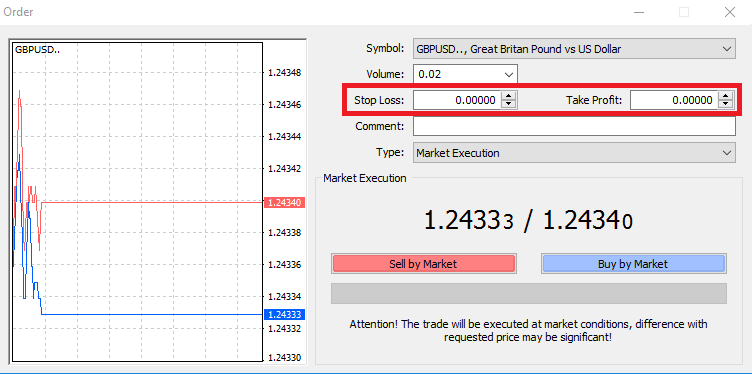
ដើម្បីធ្វើដូចនេះគ្រាន់តែបញ្ចូលកម្រិតតម្លៃជាក់លាក់របស់អ្នកនៅក្នុងវាលបញ្ឈប់ការបាត់បង់ ឬយកប្រាក់ចំណេញ។ សូមចងចាំថា Stop Loss នឹងត្រូវបានប្រតិបត្តិដោយស្វ័យប្រវត្តិ នៅពេលដែលទីផ្សារផ្លាស់ទីប្រឆាំងនឹងទីតាំងរបស់អ្នក (ហេតុនេះឈ្មោះ៖ បញ្ឈប់ការបាត់បង់) ហើយកម្រិត Take Profit នឹងត្រូវបានប្រតិបត្តិដោយស្វ័យប្រវត្តិនៅពេលដែលតម្លៃឈានដល់គោលដៅប្រាក់ចំណេញដែលបានបញ្ជាក់របស់អ្នក។ នេះមានន័យថាអ្នកអាចកំណត់កម្រិត Stop Loss របស់អ្នកក្រោមតម្លៃទីផ្សារបច្ចុប្បន្ន និង Take Profit លើសពីតម្លៃទីផ្សារបច្ចុប្បន្ន។
វាជារឿងសំខាន់ដែលត្រូវចងចាំថា Stop Loss (SL) ឬ Take Profit (TP) តែងតែភ្ជាប់ទៅទីតាំងបើកចំហ ឬការបញ្ជាទិញដែលមិនទាន់សម្រេច។ អ្នកអាចកែតម្រូវទាំងពីរនៅពេលដែលពាណិជ្ជកម្មរបស់អ្នកត្រូវបានបើក ហើយអ្នកកំពុងត្រួតពិនិត្យទីផ្សារ។ វាជាការបញ្ជាទិញការពារចំពោះមុខតំណែងទីផ្សាររបស់អ្នក ប៉ុន្តែជាការពិតណាស់ ពួកគេមិនចាំបាច់ក្នុងការបើកមុខតំណែងថ្មីនោះទេ។ អ្នកតែងតែអាចបន្ថែមពួកវានៅពេលក្រោយ ប៉ុន្តែយើងសូមផ្តល់អនុសាសន៍យ៉ាងខ្លាំងឱ្យការពារមុខតំណែងរបស់អ្នកជានិច្ច*។
បន្ថែម Stop Loss និងយកកម្រិតប្រាក់ចំណេញ
មធ្យោបាយងាយស្រួលបំផុតដើម្បីបន្ថែមកម្រិត SL/TP ទៅកាន់ទីតាំងដែលបានបើករួចហើយរបស់អ្នកគឺតាមរយៈការប្រើប្រាស់បន្ទាត់ពាណិជ្ជកម្មនៅលើតារាង។ ដើម្បីធ្វើដូច្នេះ គ្រាន់តែអូស និងទម្លាក់បន្ទាត់ពាណិជ្ជកម្មឡើងលើ ឬចុះក្រោមទៅកម្រិតជាក់លាក់។ 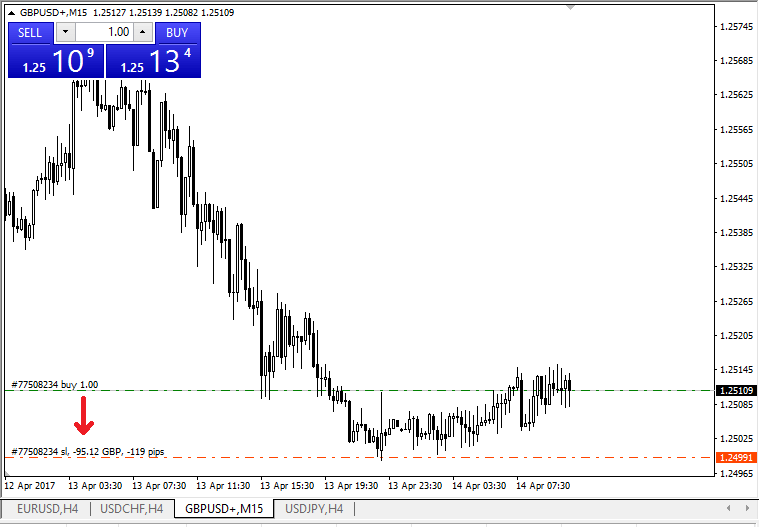
នៅពេលដែលអ្នកបានបញ្ចូលកម្រិត SL/TP បន្ទាត់ SL/TP នឹងបង្ហាញនៅលើតារាង។ វិធីនេះ អ្នកក៏អាចកែប្រែកម្រិត SL/TP យ៉ាងសាមញ្ញ និងរហ័សផងដែរ។
អ្នកក៏អាចធ្វើដូចនេះពីម៉ូឌុល 'Terminal' ខាងក្រោមផងដែរ។ ដើម្បីបន្ថែម ឬកែប្រែកម្រិត SL/TP អ្នកគ្រាន់តែចុចកណ្ដុរស្ដាំលើទីតាំងបើករបស់អ្នក ឬការបញ្ជាទិញដែលមិនទាន់សម្រេច ហើយជ្រើសរើស 'កែប្រែ ឬលុបការបញ្ជាទិញ'។
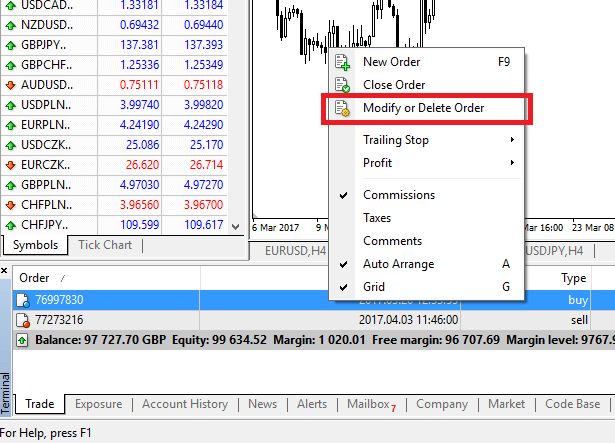
បង្អួចកែប្រែការបញ្ជាទិញនឹងបង្ហាញ ហើយឥឡូវនេះអ្នកអាចបញ្ចូល/កែប្រែ SL/TP ដោយកម្រិតទីផ្សារពិតប្រាកដ ឬដោយកំណត់ជួរពិន្ទុពីតម្លៃទីផ្សារបច្ចុប្បន្ន។
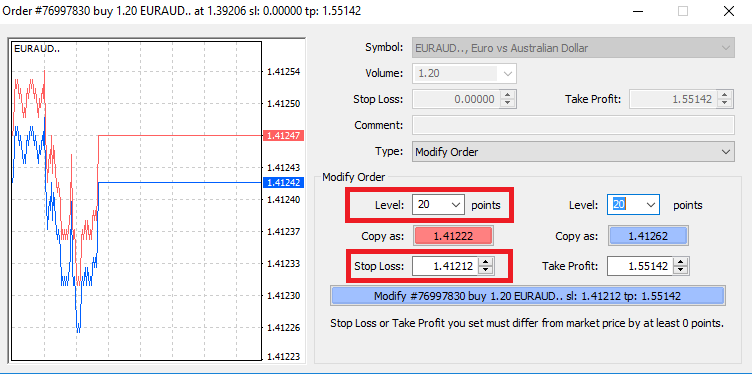
ការឈប់តាមក្រោយ
Stop Losses ត្រូវបានបម្រុងទុកសម្រាប់កាត់បន្ថយការខាតបង់នៅពេលដែលទីផ្សារផ្លាស់ទីប្រឆាំងនឹងទីតាំងរបស់អ្នក ប៉ុន្តែពួកគេអាចជួយអ្នកក្នុងការចាក់សោប្រាក់ចំណេញរបស់អ្នកផងដែរ។ ខណៈពេលដែលវាស្តាប់ទៅហាក់ដូចជាផ្ទុយស្រឡះបន្តិចពីដំបូង វាពិតជាងាយស្រួលយល់ និងធ្វើជាម្ចាស់។
ចូរនិយាយថាអ្នកបានបើកទីតាំងយូរហើយទីផ្សារផ្លាស់ទីក្នុងទិសដៅត្រឹមត្រូវដែលធ្វើឱ្យពាណិជ្ជកម្មរបស់អ្នកទទួលបានផលចំណេញនៅពេលបច្ចុប្បន្ន។ Stop Loss ដើមរបស់អ្នក ដែលត្រូវបានដាក់នៅកម្រិតទាបជាងតម្លៃបើកចំហរបស់អ្នក ឥឡូវនេះអាចត្រូវបានផ្លាស់ប្តូរទៅតម្លៃបើកចំហរបស់អ្នក (ដូច្នេះអ្នកអាចបំបែកបាន) ឬលើសពីតម្លៃបើកចំហ (ដូច្នេះអ្នកត្រូវបានធានាប្រាក់ចំណេញ)។
ដើម្បីធ្វើឱ្យដំណើរការនេះដោយស្វ័យប្រវត្តិ អ្នកអាចប្រើ Trailing Stop ។ នេះអាចជាឧបករណ៍ដ៏មានប្រយោជន៍សម្រាប់ការគ្រប់គ្រងហានិភ័យរបស់អ្នក ជាពិសេសនៅពេលដែលការផ្លាស់ប្តូរតម្លៃលឿន ឬនៅពេលដែលអ្នកមិនអាចតាមដានទីផ្សារបានជានិច្ច។
ដរាបណាទីតាំងក្លាយជាផលចំណេញភ្លាមៗ ការបញ្ឈប់របស់អ្នកនឹងធ្វើតាមតម្លៃដោយស្វ័យប្រវត្តិ ដោយរក្សាចម្ងាយដែលបានកំណត់ពីមុន។
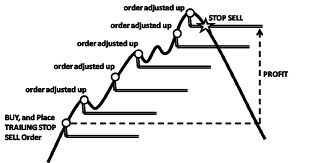
តាមឧទាហរណ៍ខាងលើ សូមចាំថា ពាណិជ្ជកម្មរបស់អ្នកត្រូវតែដំណើរការប្រាក់ចំណេញធំល្មមសម្រាប់ Trailing Stop ដើម្បីផ្លាស់ទីពីលើតម្លៃបើកចំហរបស់អ្នក មុនពេលប្រាក់ចំណេញរបស់អ្នកអាចត្រូវបានធានា។
Trailing Stops (TS) ត្រូវបានភ្ជាប់ទៅនឹងមុខតំណែងដែលបានបើករបស់អ្នក ប៉ុន្តែវាជារឿងសំខាន់ដែលត្រូវចងចាំថា ប្រសិនបើអ្នកមានការបញ្ឈប់នៅលើ MT4 អ្នកត្រូវបើកវេទិកាដើម្បីឱ្យវាដំណើរការដោយជោគជ័យ។
ដើម្បីកំណត់ Trailing Stop ចុចកណ្ដុរស្ដាំលើទីតាំងបើកនៅក្នុងបង្អួច 'Terminal' ហើយបញ្ជាក់តម្លៃ pip ដែលអ្នកចង់បាននៃចម្ងាយរវាងកម្រិត TP និងតម្លៃបច្ចុប្បន្ននៅក្នុងម៉ឺនុយ Trailing Stop ។
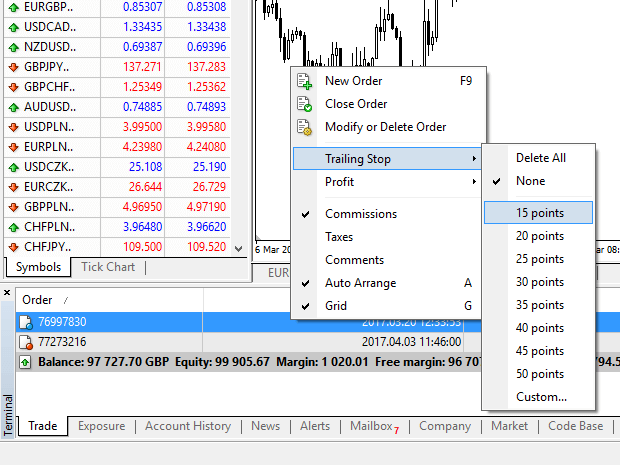
ការបញ្ឈប់ការតាមដានរបស់អ្នកឥឡូវនេះសកម្ម។ នេះមានន័យថាប្រសិនបើតម្លៃផ្លាស់ប្តូរទៅផ្នែកទីផ្សារដែលរកបានប្រាក់ចំណេញនោះ TS នឹងធានាបាននូវកម្រិតនៃការបាត់បង់ឈប់ធ្វើតាមតម្លៃដោយស្វ័យប្រវត្តិ។
Trailing Stop របស់អ្នកអាចត្រូវបានបិទយ៉ាងងាយស្រួលដោយកំណត់ 'None' នៅក្នុងម៉ឺនុយ Trailing Stop ។ ប្រសិនបើអ្នកចង់បិទដំណើរការវាយ៉ាងរហ័សក្នុងទីតាំងដែលបានបើកទាំងអស់ គ្រាន់តែជ្រើសរើស 'លុបទាំងអស់' ។
ដូចដែលអ្នកអាចឃើញ MT4 ផ្តល់ឱ្យអ្នកនូវមធ្យោបាយជាច្រើនដើម្បីការពារមុខតំណែងរបស់អ្នកក្នុងរយៈពេលតែប៉ុន្មាននាទីប៉ុណ្ណោះ។
*ខណៈពេលដែលការបញ្ជាទិញ Stop Loss គឺជាវិធីដ៏ល្អបំផុតមួយដើម្បីធានាថាហានិភ័យរបស់អ្នកត្រូវបានគ្រប់គ្រង ហើយការខាតបង់ដែលអាចកើតមានត្រូវបានរក្សាទុកក្នុងកម្រិតដែលអាចទទួលយកបាន ពួកគេមិនផ្តល់សុវត្ថិភាព 100% ទេ។
ការបញ្ឈប់ការបាត់បង់គឺឥតគិតថ្លៃក្នុងការប្រើប្រាស់ ហើយពួកវាការពារគណនីរបស់អ្នកប្រឆាំងនឹងការផ្លាស់ប្តូរទីផ្សារមិនល្អ ប៉ុន្តែសូមដឹងថាពួកគេមិនអាចធានាតំណែងរបស់អ្នករាល់ពេលនោះទេ។ ប្រសិនបើទីផ្សារមានភាពប្រែប្រួលភ្លាមៗ ហើយគម្លាតលើសពីកម្រិតឈប់របស់អ្នក (លោតពីតម្លៃមួយទៅតម្លៃបន្ទាប់ដោយមិនមានការជួញដូរនៅកម្រិតរវាង) វាអាចទៅរួច ទីតាំងរបស់អ្នកអាចត្រូវបានបិទនៅកម្រិតអាក្រក់ជាងការស្នើសុំ។ នេះត្រូវបានគេស្គាល់ថាជាការធ្លាក់ចុះតម្លៃ។
ធានាការខាតបង់បញ្ឈប់ ដែលមិនមានហានិភ័យនៃការរអិល និងធានាថាទីតាំងត្រូវបានបិទនៅកម្រិត Stop Loss ដែលអ្នកបានស្នើសុំ ទោះបីជាទីផ្សារផ្លាស់ទីប្រឆាំងនឹងអ្នកក៏ដោយ អាចរកបានដោយឥតគិតថ្លៃជាមួយនឹងគណនីមូលដ្ឋាន។
សំណួរដែលសួរញឹកញាប់ (FAQ)
គូរូបិយប័ណ្ណ គូឆ្លងកាត់ រូបិយប័ណ្ណមូលដ្ឋាន និងរូបិយប័ណ្ណសម្រង់
គូរូបិយប័ណ្ណអាចត្រូវបានកំណត់ថាជារូបិយប័ណ្ណនៃប្រទេសទាំងពីររួមបញ្ចូលគ្នាជាមួយគ្នាសម្រាប់ការជួញដូរនៅក្នុងទីផ្សារប្តូរប្រាក់បរទេស។ ឧទាហរណ៍មួយចំនួននៃគូរូបិយប័ណ្ណអាចជា EURUSD, GBPJPY, NZDCAD ជាដើម។ គូរូបិយប័ណ្ណដែលមិនមាន USD ត្រូវបានគេស្គាល់ថាជាគូឆ្លងកាត់។
រូបិយប័ណ្ណទីមួយនៃគូរូបិយប័ណ្ណត្រូវបានគេហៅថា " រូបិយប័ណ្ណមូលដ្ឋាន" ហើយរូបិយប័ណ្ណទីពីរត្រូវបានគេហៅថា "រូបិយប័ណ្ណសម្រង់" ។
ចំណេញ និងខាត
ប្រាក់ចំណេញឬការបាត់បង់ត្រូវបានគណនាជាភាពខុសគ្នារវាងតម្លៃបិទ និងបើកនៃការបញ្ជាទិញ។ ប្រាក់ចំណេញ/ការខាតបង់ = ភាពខុសគ្នារវាងតម្លៃបិទ និងបើក (គណនាជា pips) x តម្លៃ Pip
ការបញ្ជាទិញធ្វើឱ្យបានប្រាក់ចំណេញនៅពេលដែលតម្លៃឡើងថ្លៃ ខណៈពេលដែលការបញ្ជាទិញធ្វើឱ្យបានប្រាក់ចំណេញនៅពេលតម្លៃចុះ ។
ការបញ្ជាទិញធ្វើឱ្យខាតបង់នៅពេលតម្លៃធ្លាក់ចុះ ខណៈពេលដែលការបញ្ជាទិញធ្វើឱ្យខាតពេលតម្លៃឡើងថ្លៃ។
តម្លៃដេញថ្លៃ និងសួរតម្លៃ
តម្លៃដេញថ្លៃគឺជាតម្លៃដែលឈ្មួញកណ្តាលមានឆន្ទៈក្នុងការទិញឈ្មោះដំបូង (មូលដ្ឋាន) នៃគូរូបិយប័ណ្ណពីអតិថិជន។ ក្រោយមក វាគឺជាតម្លៃដែលអតិថិជនលក់ឈ្មោះដំបូង (មូលដ្ឋាន) នៃគូរូបិយប័ណ្ណ។ តម្លៃសួរគឺជាតម្លៃដែលឈ្មួញកណ្តាលមានឆន្ទៈលក់ឈ្មោះដំបូង (មូលដ្ឋាន) នៃគូរូបិយប័ណ្ណទៅអតិថិជន។ ក្រោយមក វាគឺជាតម្លៃដែលអតិថិជនទិញឈ្មោះដំបូង (មូលដ្ឋាន) នៃគូរូបិយប័ណ្ណ។
បញ្ជាទិញបើកនៅ Ask Price ហើយបិទនៅតម្លៃដេញថ្លៃ។
លក់ការបញ្ជាទិញបើកក្នុងតម្លៃដេញថ្លៃ និងបិទនៅតម្លៃសួរ។
ការឆ្លងរាលដាល
Spread គឺជាភាពខុសគ្នារវាង Bid និង Ask តម្លៃនៃឧបករណ៍ជួញដូរជាក់លាក់មួយ ហើយក៏ជាប្រភពនៃប្រាក់ចំណេញដ៏សំខាន់សម្រាប់ឈ្មួញកណ្តាលដែលបង្កើតទីផ្សារផងដែរ។ តម្លៃនៃការរីករាលដាលត្រូវបានកំណត់ជា pips ។ Exness ផ្តល់ទាំងការរីករាលដាលថាមវន្ត និងស្ថិរភាពនៅលើគណនីរបស់ខ្លួន។
ទំហំដី និងកិច្ចសន្យា
Lot គឺជាទំហំឯកតាស្តង់ដារនៃប្រតិបត្តិការមួយ។ ជាធម្មតា ឡូតិ៍ស្តង់ដារមួយគឺស្មើនឹង 100 000 ឯកតានៃរូបិយប័ណ្ណមូលដ្ឋាន។ ទំហំកិច្ចសន្យាគឺជាតម្លៃថេរ ដែលបង្ហាញពីចំនួនរូបិយប័ណ្ណមូលដ្ឋានក្នុង 1 ឡូតិ៍។ សម្រាប់ឧបករណ៍ភាគច្រើននៅក្នុង Forex វាត្រូវបានជួសជុលនៅ 100 000 ។
Pip ចំណុច ទំហំ Pip និងតម្លៃ Pip
ចំណុចមួយគឺជាតម្លៃនៃការផ្លាស់ប្តូរតម្លៃនៅក្នុងទសភាគទី 5 ខណៈពេលដែល pip គឺជាការផ្លាស់ប្តូរតម្លៃនៅក្នុងទសភាគទី 4 ។ ដេរីវេ 1 pip = 10 ពិន្ទុ។
ឧទាហរណ៍ ប្រសិនបើតម្លៃផ្លាស់ប្តូរពី 1.11115 ទៅ 1.11135 នោះការផ្លាស់ប្តូរតម្លៃគឺ 2 pips ឬ 20 ពិន្ទុ។
ទំហំ Pip គឺជាចំនួនថេរដែលបង្ហាញពីទីតាំងរបស់ pip នៅក្នុងតម្លៃនៃឧបករណ៍មួយ។
ឧទាហរណ៍ សម្រាប់គូរូបិយប័ណ្ណភាគច្រើនដូចជា EURUSD ដែលតម្លៃមើលទៅដូចជា 1.11115 pip គឺនៅទសភាគទី 4 ដូច្នេះទំហំ pip គឺ 0.0001 ។
តម្លៃ Pip គឺជាចំនួនលុយដែលមនុស្សម្នាក់នឹងរកបាន ឬបាត់បង់ ប្រសិនបើតម្លៃត្រូវផ្លាស់ទីដោយមួយ pip ។ វាត្រូវបានគណនាដោយរូបមន្តខាងក្រោម៖
តម្លៃ Pip = ចំនួន Lots x ទំហំកិច្ចសន្យា x ទំហំ Pip ។
ម៉ាស៊ីនគិតលេខរបស់ពាណិជ្ជកររបស់យើងអាចត្រូវបានប្រើដើម្បីគណនាតម្លៃទាំងអស់នេះ។
អានុភាព និងរឹម
អានុភាព គឺជាសមាមាត្រនៃសមធម៌ទៅនឹងដើមទុនកម្ចី។ វាមានផលប៉ះពាល់ដោយផ្ទាល់ទៅលើរឹមដែលបានរក្សាទុកសម្រាប់ឧបករណ៍ដែលបានជួញដូរ។ Exness ផ្តល់ជូនរហូតដល់ 1: អានុភាពគ្មានដែនកំណត់លើឧបករណ៍ជួញដូរភាគច្រើនទាំងនៅលើគណនី MT4 និង MT5 ។ រឹមគឺជាចំនួនទឹកប្រាក់នៃមូលនិធិនៅក្នុងគណនីរូបិយប័ណ្ណដែលត្រូវបានរារាំងដោយឈ្មួញកណ្តាលសម្រាប់ការរក្សាការបញ្ជាទិញបើកចំហ។
អានុភាពកាន់តែខ្ពស់ រឹមកាន់តែតិច។
សមតុល្យ សមធម៌ និងរឹមទំនេរ
សមតុល្យគឺជាលទ្ធផលហិរញ្ញវត្ថុសរុបនៃប្រតិបត្តិការដែលបានបញ្ចប់ទាំងអស់ និងប្រតិបត្តិការដាក់ប្រាក់/ដកប្រាក់នៅលើគណនីមួយ។ វាគឺជាចំនួនថវិកាដែលអ្នកមាន មុនពេលអ្នកបើកការបញ្ជាទិញ ឬបន្ទាប់ពីអ្នកបិទការបញ្ជាទិញដែលបើកទាំងអស់។ សមតុល្យនៃគណនីមិនផ្លាស់ប្តូរទេ ខណៈពេលដែលការបញ្ជាទិញត្រូវបានបើក។
នៅពេលអ្នកបើកការបញ្ជាទិញសមតុល្យរបស់អ្នករួមជាមួយនឹងប្រាក់ចំណេញ/ការបាត់បង់នៃការបញ្ជាទិញធ្វើឱ្យសមធម៌។
សមធម៌ = សមតុល្យ +/- ប្រាក់ចំណេញ/ការបាត់បង់
ដូចដែលអ្នកបានដឹងរួចមកហើយថា នៅពេលដែលការបញ្ជាទិញត្រូវបានបើក នោះផ្នែកមួយនៃមូលនិធិត្រូវបានទុកជារឹម។ មូលនិធិដែលនៅសល់ត្រូវបានគេស្គាល់ថាជា Free Margin ។
សមធម៌ = រឹម + រឹមឥតគិតថ្លៃ
កម្រិតរឹម ការហៅរឹម និងបញ្ឈប់
កម្រិតរឹមគឺជាសមាមាត្រនៃសមធម៌ទៅនឹងរឹមដែលតំណាងនៅក្នុង % ។ កម្រិតរឹម = (សមធម៌ / រឹម) x 100%
ការហៅរឹមគឺជាការជូនដំណឹងដែលបានផ្ញើនៅក្នុងស្ថានីយជួញដូរដែលបង្ហាញថាចាំបាច់ត្រូវដាក់ប្រាក់ ឬបិទមុខតំណែងមួយចំនួនដើម្បីជៀសវាងការបញ្ឈប់។ ការជូនដំណឹងនេះត្រូវបានផ្ញើនៅពេលដែលកម្រិត Margin ឈានដល់កម្រិត Margin Call ដែលកំណត់សម្រាប់គណនីជាក់លាក់នោះដោយឈ្មួញកណ្តាល។
Stop Out គឺជាការបិទមុខតំណែងដោយស្វ័យប្រវត្តិ នៅពេលដែល Margin Level ឈានដល់កម្រិត Stop Out ដែលកំណត់សម្រាប់គណនីដោយឈ្មួញកណ្តាល។
មានវិធីជាច្រើនដើម្បីចូលប្រើប្រវត្តិជួញដូររបស់អ្នក។ តោះមើលពួកវា៖
របៀបពិនិត្យមើលប្រវត្តិពាណិជ្ជកម្មរបស់អ្នក។
1. ពីតំបន់ផ្ទាល់ខ្លួនរបស់អ្នក (PA): អ្នកអាចស្វែងរកប្រវត្តិនៃការជួញដូររបស់អ្នកទាំងមូលនៅក្នុងតំបន់ផ្ទាល់ខ្លួនរបស់អ្នក។ ដើម្បីចូលប្រើវា សូមអនុវត្តតាមជំហានទាំងនេះ៖
ខ. ចូលទៅកាន់ផ្ទាំងត្រួតពិនិត្យ។
គ. ជ្រើសរើសគណនីដែលអ្នកជ្រើសរើស ហើយចុចរាល់ប្រតិបត្តិការ ដើម្បីមើលប្រវត្តិនៃការជួញដូររបស់អ្នក។
2. ពីស្ថានីយជួញដូររបស់អ្នក៖
ខ. ប្រសិនបើប្រើកម្មវិធីទូរស័ព្ទ MetaTrader អ្នកអាចពិនិត្យមើលប្រវត្តិនៃការជួញដូរដែលបានធ្វើឡើងនៅលើឧបករណ៍ចល័តដោយចុចលើផ្ទាំងទិនានុប្បវត្តិ។
3. ពីរបាយការណ៍ប្រចាំខែ/ប្រចាំថ្ងៃរបស់អ្នក៖ Exness ផ្ញើរបាយការណ៍គណនីទៅកាន់សំបុត្ររបស់អ្នកទាំងប្រចាំថ្ងៃ និងប្រចាំខែ (លុះត្រាតែមិនបានជាវ)។ សេចក្តីថ្លែងការណ៍ទាំងនេះមានប្រវត្តិជួញដូរនៃគណនីរបស់អ្នក។
4. តាមរយៈការទាក់ទងផ្នែកជំនួយ៖ អ្នកអាចទាក់ទងក្រុមជំនួយរបស់យើងតាមរយៈអ៊ីមែល ឬជជែកជាមួយនឹងលេខគណនី និងពាក្យសំងាត់របស់អ្នក ដើម្បីស្នើសុំរបាយការណ៍ប្រវត្តិគណនីនៃគណនីពិតរបស់អ្នក។
សេចក្តីសន្និដ្ឋាន៖ ចាប់ផ្តើមការអនុវត្តដំណើរជួញដូររបស់អ្នកជាមួយនឹងគណនីសាកល្បងនៅលើ Exness ថ្ងៃនេះ
ការចាប់ផ្តើមជាមួយនឹងគណនីសាកល្បងនៅលើ Exness គឺជាវិធីដ៏ល្អមួយដើម្បីទទួលបានបទពិសោធន៍ និងទំនុកចិត្តក្នុងការជួញដូរ Forex ដោយគ្មានហានិភ័យហិរញ្ញវត្ថុ។ ដោយធ្វើតាមការណែនាំនេះ អ្នកអាចចុះឈ្មោះបានយ៉ាងងាយស្រួលសម្រាប់គណនីសាកល្បង ហើយចាប់ផ្តើមអនុវត្តយុទ្ធសាស្រ្តជួញដូរនៅក្នុងបរិយាកាសក្លែងធ្វើ។ ប្រើឱកាសនេះដើម្បីកែលម្អជំនាញរបស់អ្នក និងរៀបចំសម្រាប់ការជួញដូរពិតប្រាកដ ដោយប្រើប្រាស់ឧបករណ៍ និងមុខងារពាណិជ្ជកម្មដ៏ទូលំទូលាយរបស់ Exness ។ ចាប់ផ្តើមដំណើរជួញដូររបស់អ្នកនៅថ្ងៃនេះដោយរុករកគណនីសាកល្បង និងកំណត់ខ្លួនអ្នកសម្រាប់ភាពជោគជ័យនាពេលអនាគត។